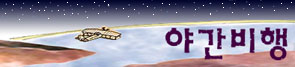-
[성도] Sky Safari 완벽 세팅하기! [일반]
-
조회 수: 203, 2024-03-11 19:23:14(2024-02-25)
-
스카이사파리는 현재 전 세계의 별쟁이들이 가장 많이 사용하는 성도가 되었습니다.
수백년 역사를 가진 종이성도가 순식간에 밀려나다니..
스마트폰이 탄생하기 전에는 상상도 못 했던 일이지요
종이성도의 아날로그 감성(?)을 좋아하던 저도
전자성도의 맛을 본 이후로는..
특히 상하좌우 반전과 FOV 표시, 대상 검색의 효율성을 알아버린 후로는
20년을 쓰던 종이성도들을 그냥 책장 장식품으로만 사용하게 되었네요 ㅎㅎ
오늘 해볼 얘기는 천체관측에 처음 입문하는 분들이
스카이사파리를 더 효과적으로 쓰기 위해
어떻게 세팅을 하면 좋을까 하는 것입니다.
특히 안시관측의 관점에서요
관측 경험이 많은 분들이야 본인의 취향에 맞게 세팅을 해서 사용하고 있겠지만
천체관측에 처음 입문하는 분들은 스카이 사파리가 좋다는 얘기를 듣고
앱을 구입해서 설치는 하지만 보이는 화면을 어떻게 구성해야 할지
감을 잡기 어려운 것이 사실입니다.
화면 세팅 메뉴가 워낙 다양하거든요.. ㅎㅎ
제가 생각하는 가장 좋은 세팅은 본인이 주로 가는 밤하늘과 거의 유사하게 보이는 정도로 만들어주는 것입니다.
예를 들어 스카이사파리 기본 세팅은 하늘도 은하수도 알록달록하게 멋지지요
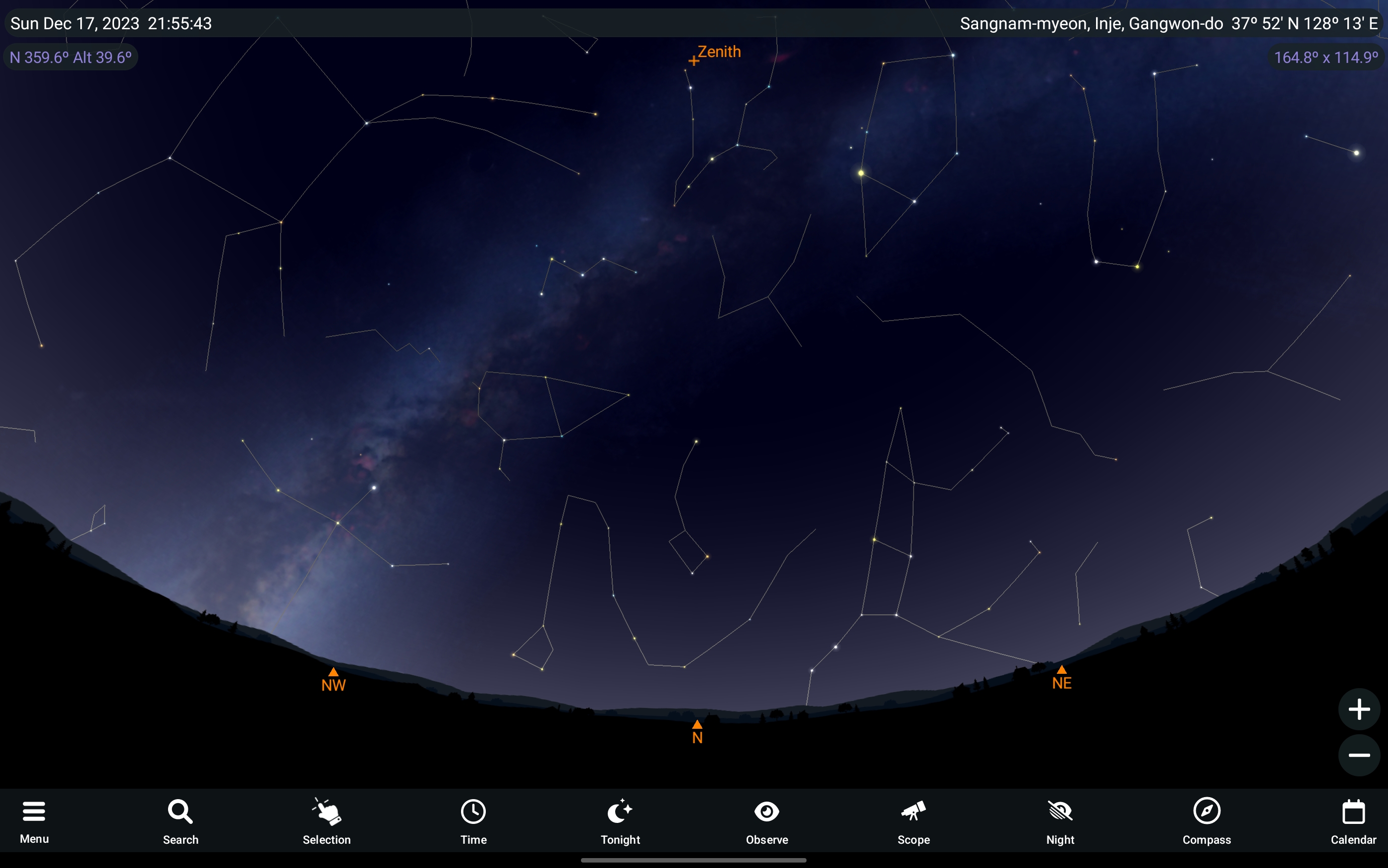
원하면 음악도 나오고 유성도 슉슉 떨어지는 낭만적인 풍경도 만들 수 있습니다 ㅋ;;
하지만 누구도 이렇게 컬러풀한 밤하늘을 눈으로 볼 수는 없습니다.
성도의 목적이 아름다운 일러스트를 감상하는 것이 아니라
실제 별과 대상들의 위치를 찾는 지도로서의 역할이라면
눈으로, 망원경으로 봤을 때와 거의 유사하게 만드는 것이 중요합니다
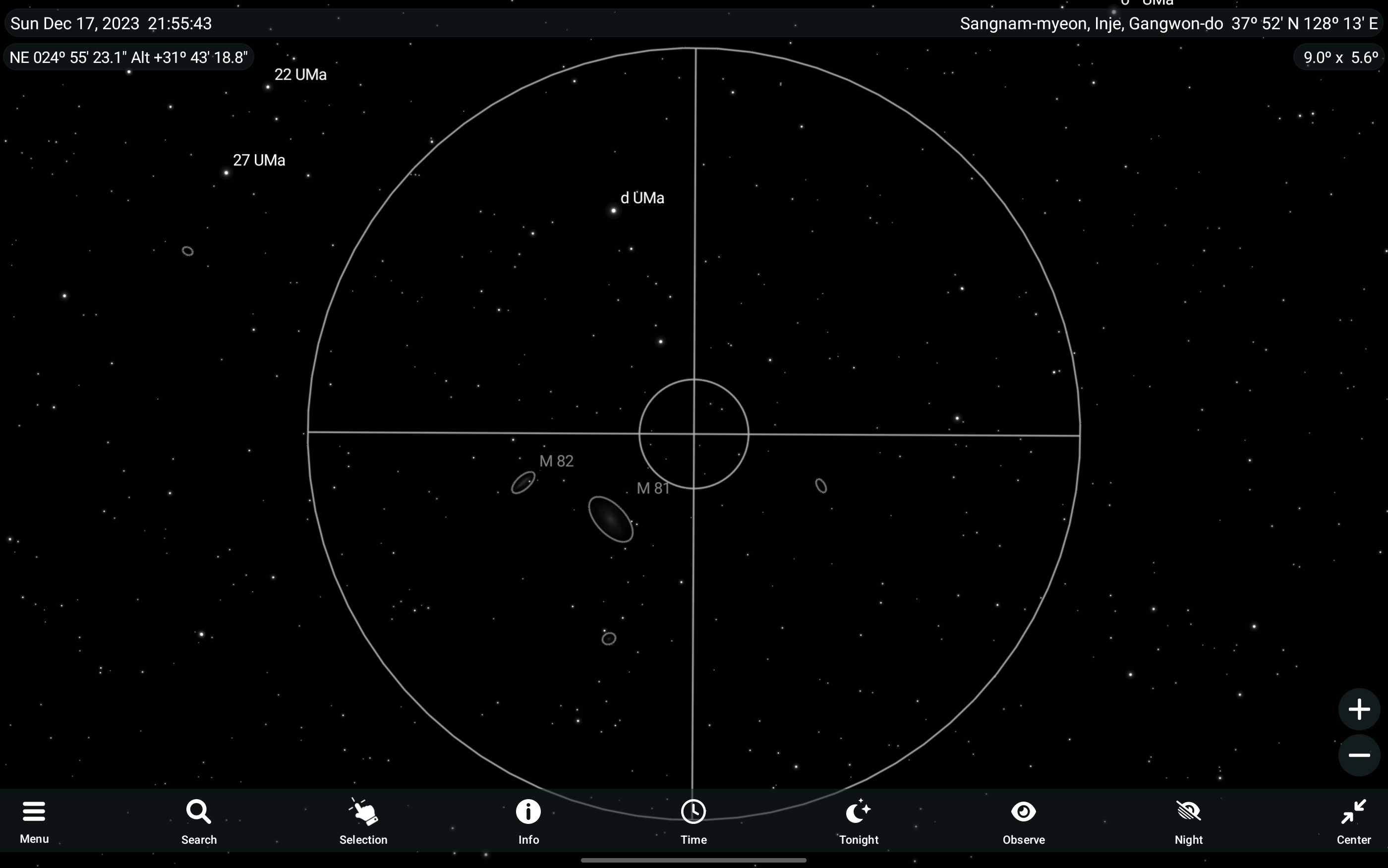
그럼 메뉴 하나하나씩 순서대로 살펴보겠습니다
폰이나 태블릿의 스카이사파리 메인 화면에서
Menu - Setting을 선택하면 아래와 같은 세팅 화면이 나타납니다
(제 안드로이드 폰의 SKY SAFARI 7 PRO 기준으로 설명합니다)
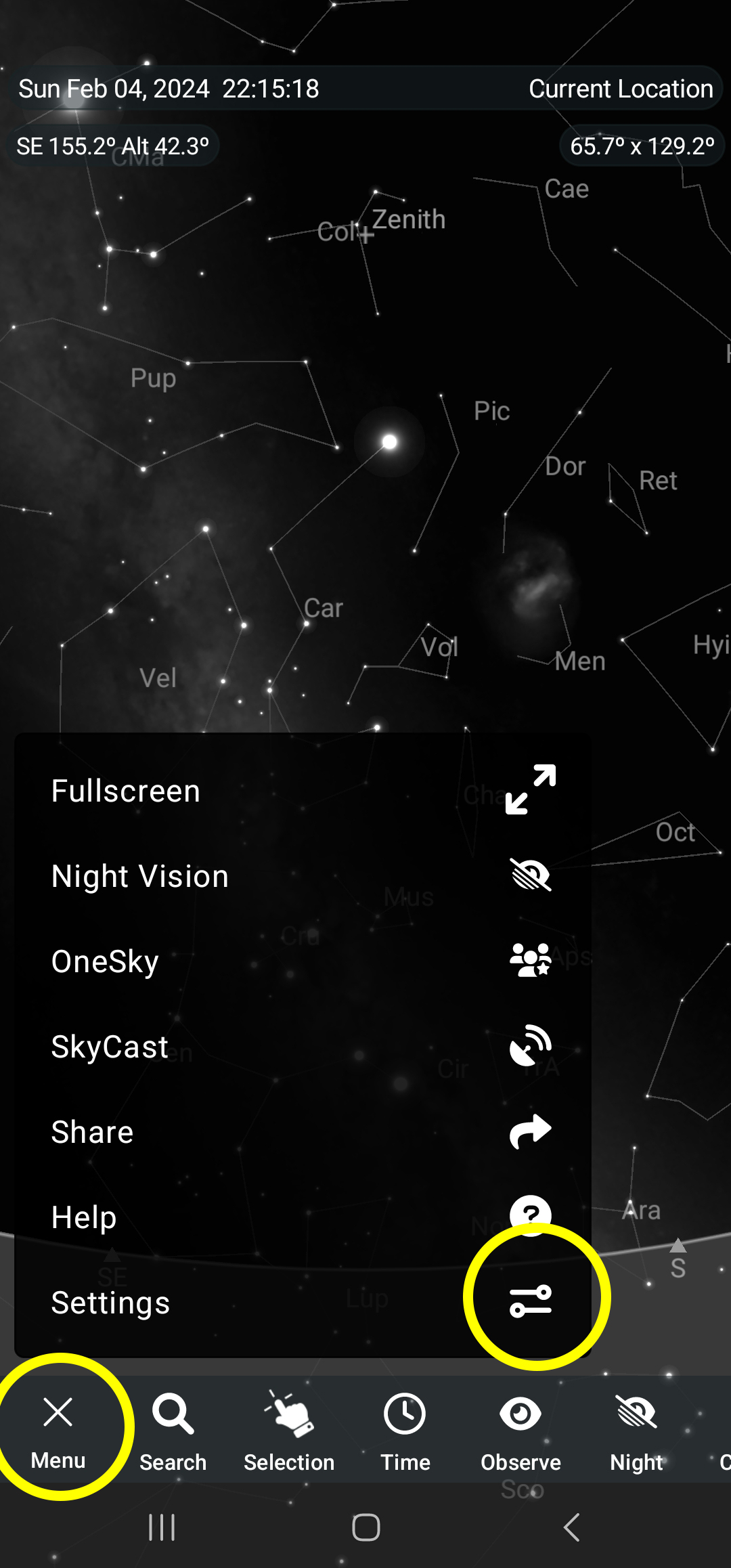
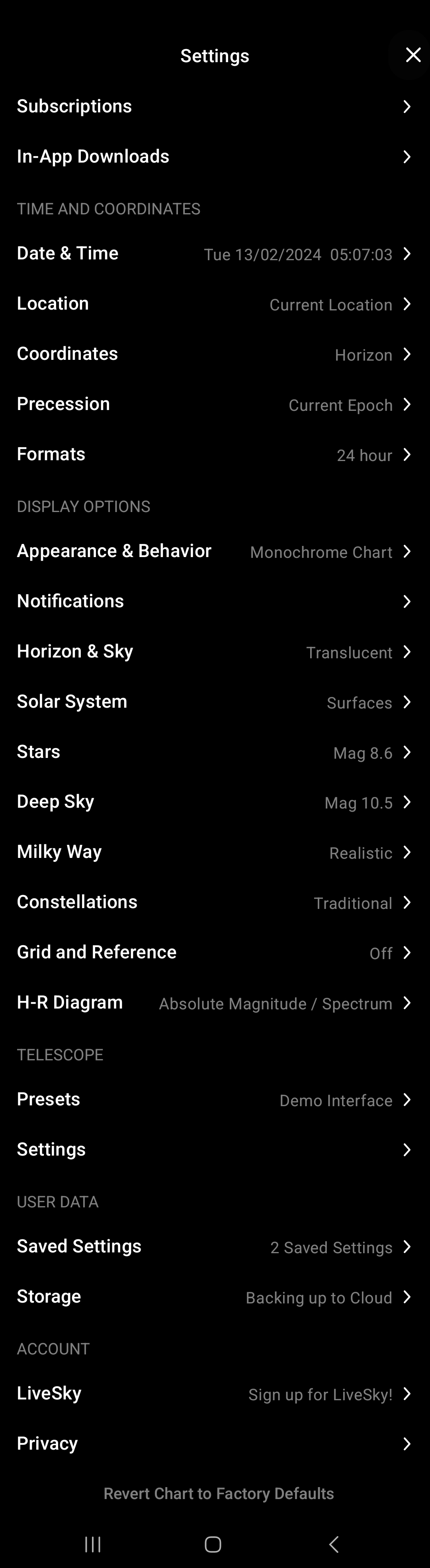
메뉴가 많기도 하죠 ㅎㅎ
소제목 순서로 하나씩 보겠습니다
1. Subscriptions : LiveSky, SkyCast, OneSky 등 유료 기능들인데, 저는 안 쓰니 패스
2. In-App Download : 아폴로 미션, PGC 은하 데이터 등 추가 자료를 다운로드 받을 수 있는데.. 실질적인 관측과는 관계없어 보입니다
3. Date & Time
Date & Time 메뉴들은 굳이 건드리지 않아도 되겠습니다
날짜와 시간 변경은 스카이사파리 메인 화면에서 자유자재로 바꾸며 시뮬레이션을 해볼 수 있죠
4. Location
Use Current Location을 터치하면 자동으로 현재의 위도와 경도로 기준 위치가 맞춰집니다.
적경 적위 외에 해발고도(Elevation)도 꽤 정확하게 측정이 되더군요
4천미터 고원지대에서도, 심지어 비행기 안에서도 고도 업데이트가 됩니다 ㅎ;;
특정한 지역의 밤하늘이 보고 싶을 경우,
예를 들면 호주로 관측 원정을 가는데 어떤 대상이 언제 뜨고 지는지 알고 싶거나
개기일식이 일어나는 지역의 정확한 일식 시간을 알고 싶을 경우
메뉴 중에 Choose Location From List 또는
Choose Location From Map을 선택해서 관측 위치를 설정할 수 있습니다
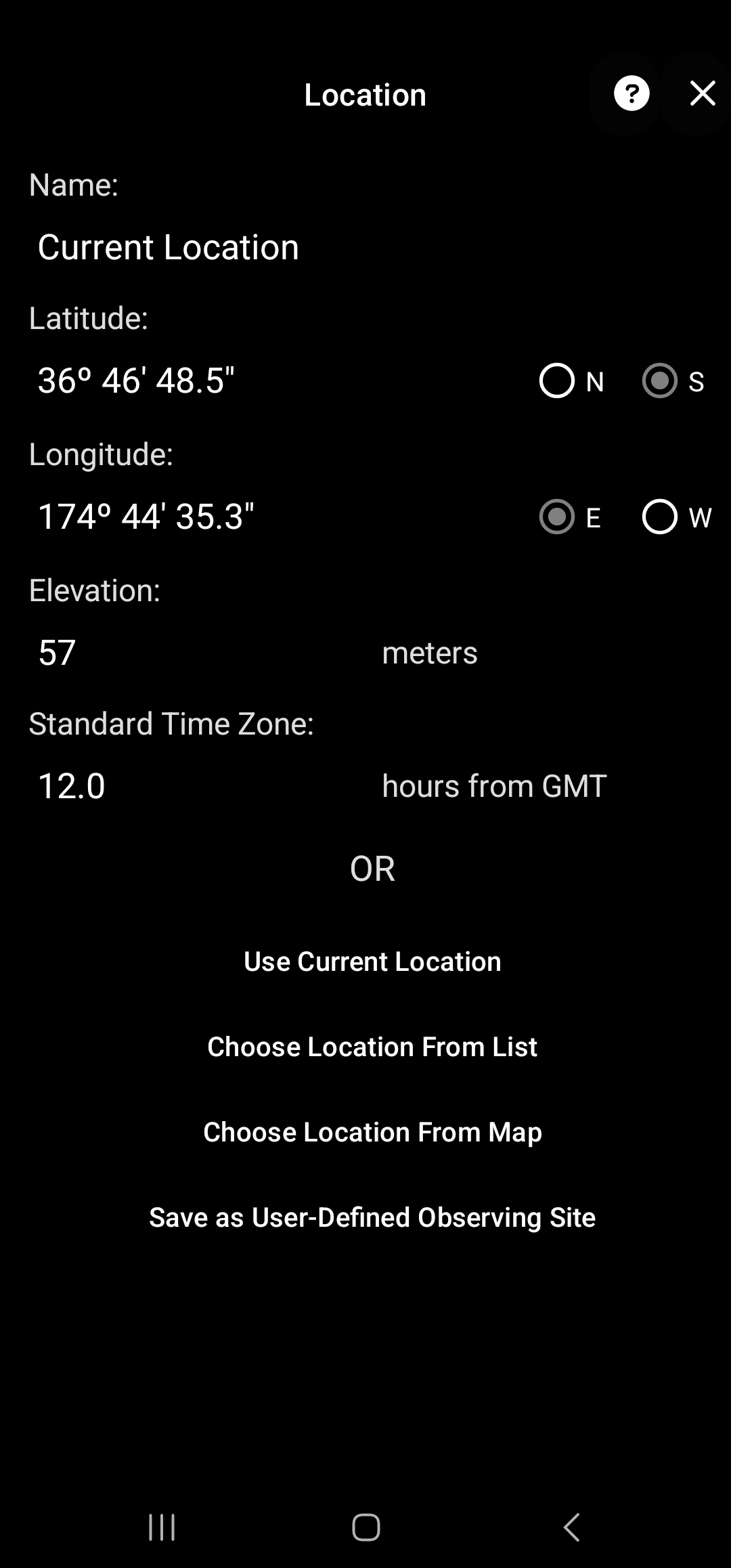
5. Coordinates
- COORDINATE SYSTEM : Horizon으로 선택
지평선을 기준으로 별이 뜨고 지는 직관적인 움직임을 볼 수 있습니다
다른 시스템(Equatorial 등)은 언제 쓰는 건지 저도 모르겠네요
아래쪽에 Field of View는 메인 화면에서 조작할 수 있으니
세팅 메뉴에서는 건드리지 않는게 좋습니다
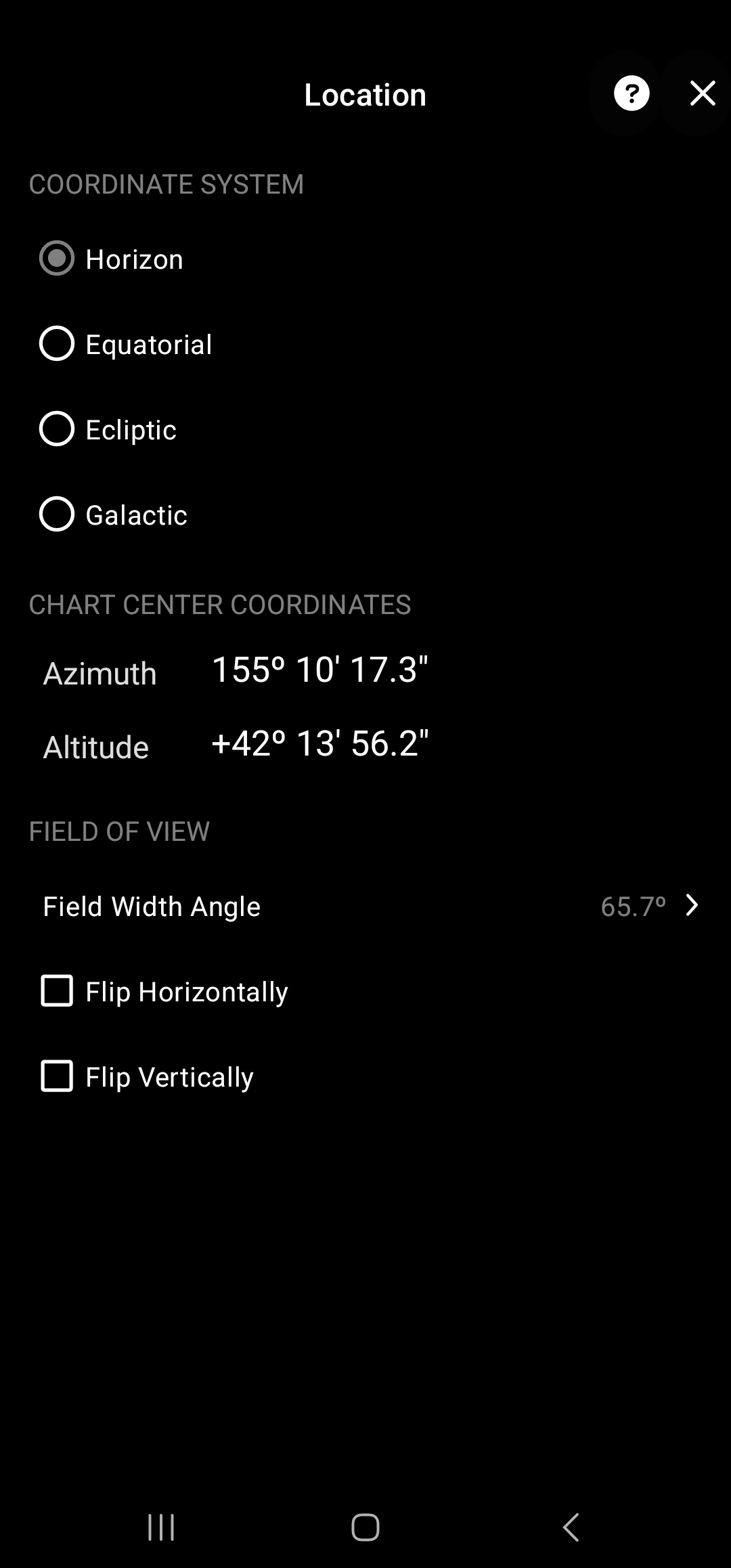 (상단에 세팅화면 타이틀이 Coordinates로 나와야 하는데 Location으로.. 스카이 사파리 버그 찾기 놀이 ㅎㅎ)
(상단에 세팅화면 타이틀이 Coordinates로 나와야 하는데 Location으로.. 스카이 사파리 버그 찾기 놀이 ㅎㅎ)
6. Precession
지구의 세차운동으로 생기는 밤하늘의 변화에 대한 보정입니다
종이성도 Sky Atlas 2000.0이 그렇듯,
아래 세팅과 같이 스카이사파리도 2000년 기준에 맞춰주면 되겠습니다
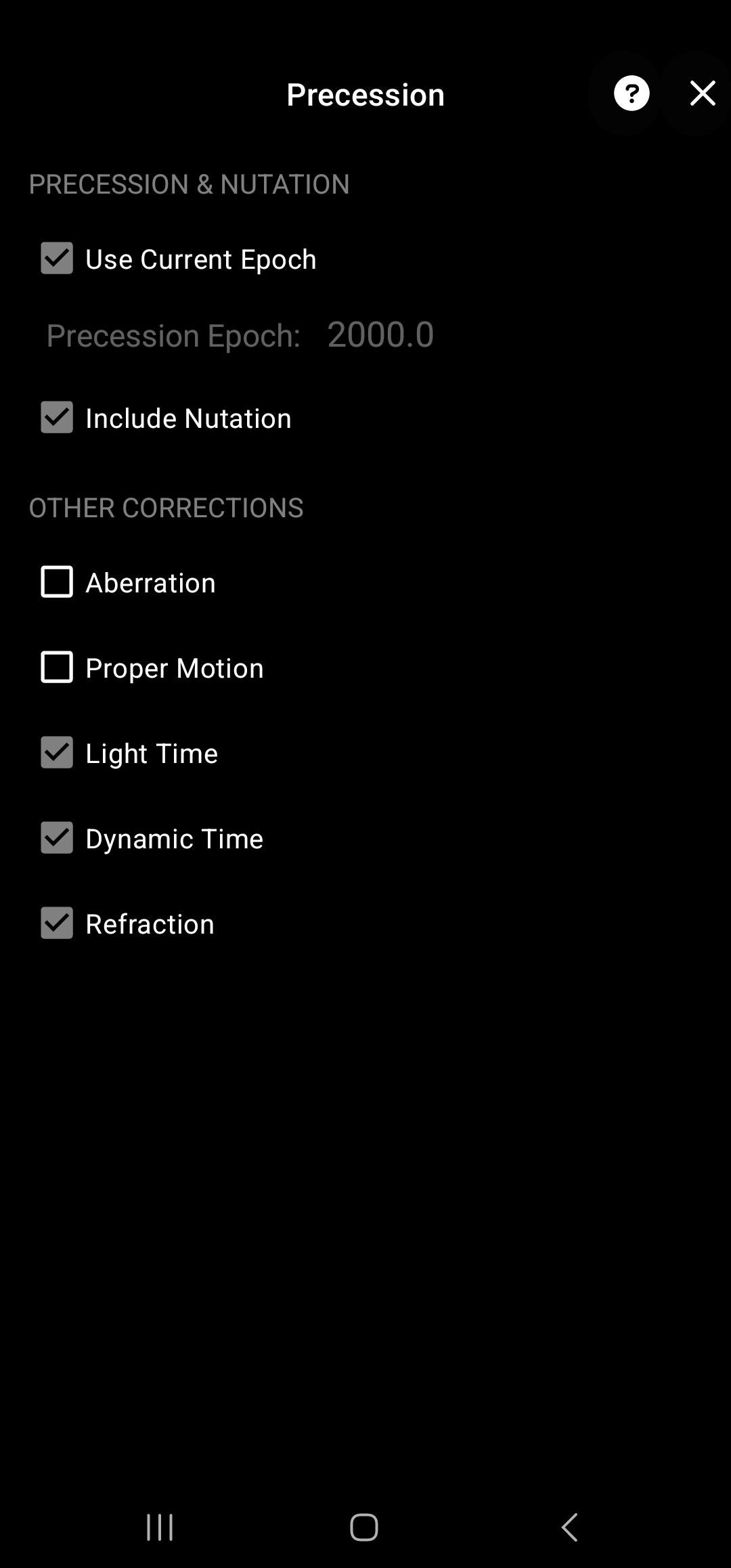
OTHER CORRECTIONS는 스카이사파리 공식 설명을 다 읽어봤는데
상대성이론에 따른 보정..과 같은 쉽게 이해하기 어려운 부분이라 그냥 안 건드리고 초기값으로 놔뒀습니다
7. Format
시간/날짜/좌표 표시형식에 대한 옵션으로,
취향에 맞게 설정하면 되겠습니다
저는 영국식 날짜 표시를 사용하는 뉴질랜드에 살고 있는 관계로
편의상 DATE를 DD/MM/YYYY로 사용하고 있는데
한국에서 관측을 한다면 YYYY/MM/DD로 맞추면 되겠죠
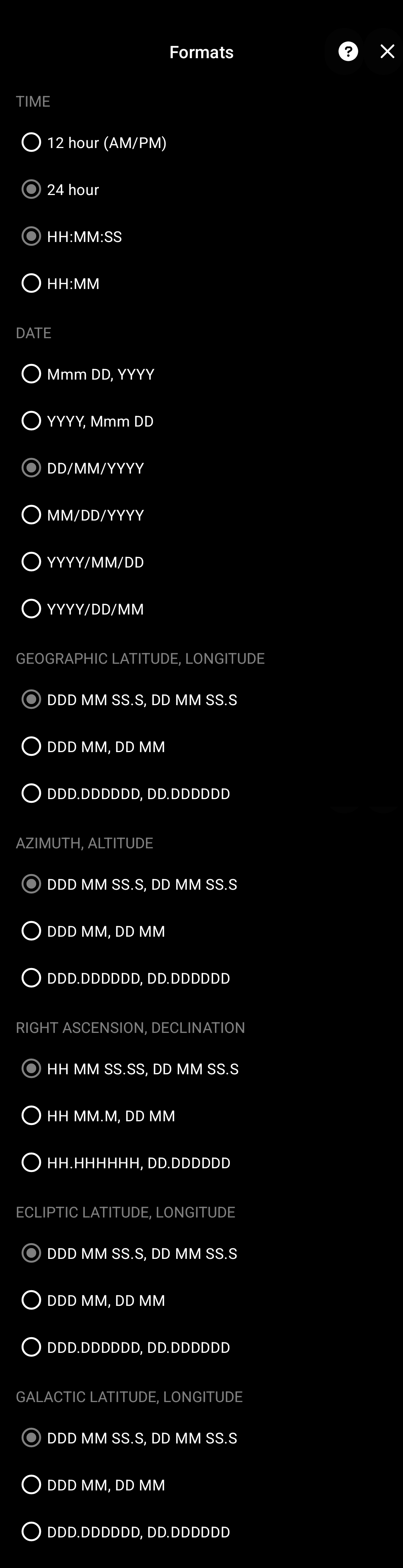
8. Appearance & Behavior
위 5번까지 기본 세팅을 마치고 이제 중요한 세팅들을 해보겠습니다
- CHART APPEARANCE
안시관측자라면, 전자성도로 별을 찾고 싶은 사람이라면
무조건 흑백(Monochrome Chart)으로 선택해야 합니다.
눈으로 보는 밤하늘은 흑백으로만 보이기 때문이죠
물론 광해가 많은 하늘이라면 밤하늘도 팥죽색(?)으로 빛나겠지만..
그건 우리가 원하는 게 아니니.. ㅎㅎ;;
Font는 Regular로 하시면 되는데,
저는 노안의 압박으로 조만간 Large로 바꿔야 할지도.. ㅜㅜ
- INTERFACE ELEMENTS : 네 가지 모두 선택
넷 다 없으면 엄청 허전하고 불편합니다 ㅎ
하나싹 넣고 빼고 하면서 뭐가 사라지는지 확인해 보세요
Configure Toolbar
메인 화면 하단(툴바)에 어떤 메뉴를 넣을지 결정하는 옵션입니다
물론 제일 많이 쓰는 기능이 툴바에 들어가면 좋겠지요
저는 대상 검색(Search), 시간 설정(Time), 나이트 모드(Night),
메뉴 세팅(Setting), 선택한 대상을 중앙으로 도입(Center)까지 총 5가지 아이콘을 툴바에 넣었습니다.
더 넣어도 되지만 그렇게 되면 아이콘 6개부터는 툴바를 좌우로 드래그하면서 메뉴 아이콘을 찾아야 합니다
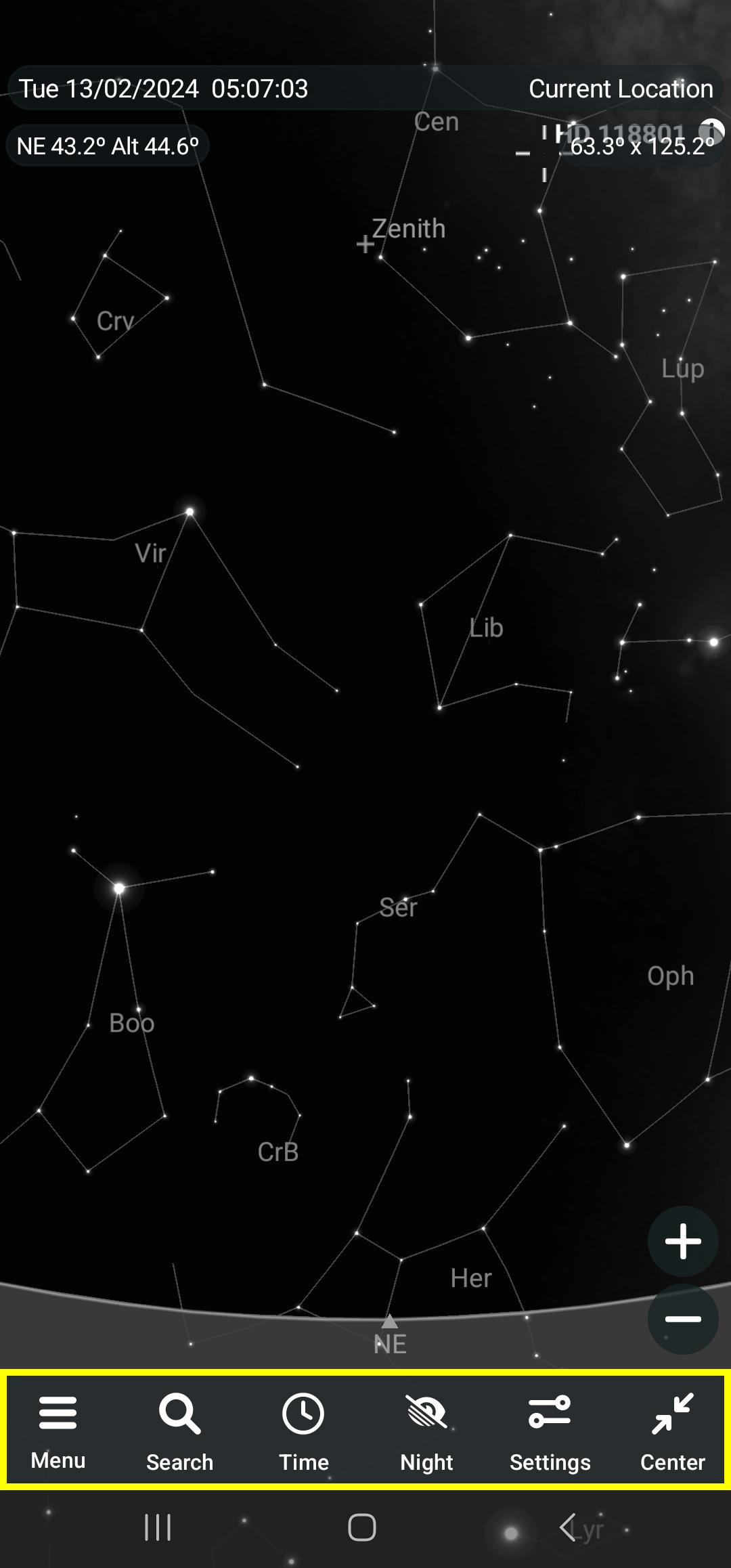
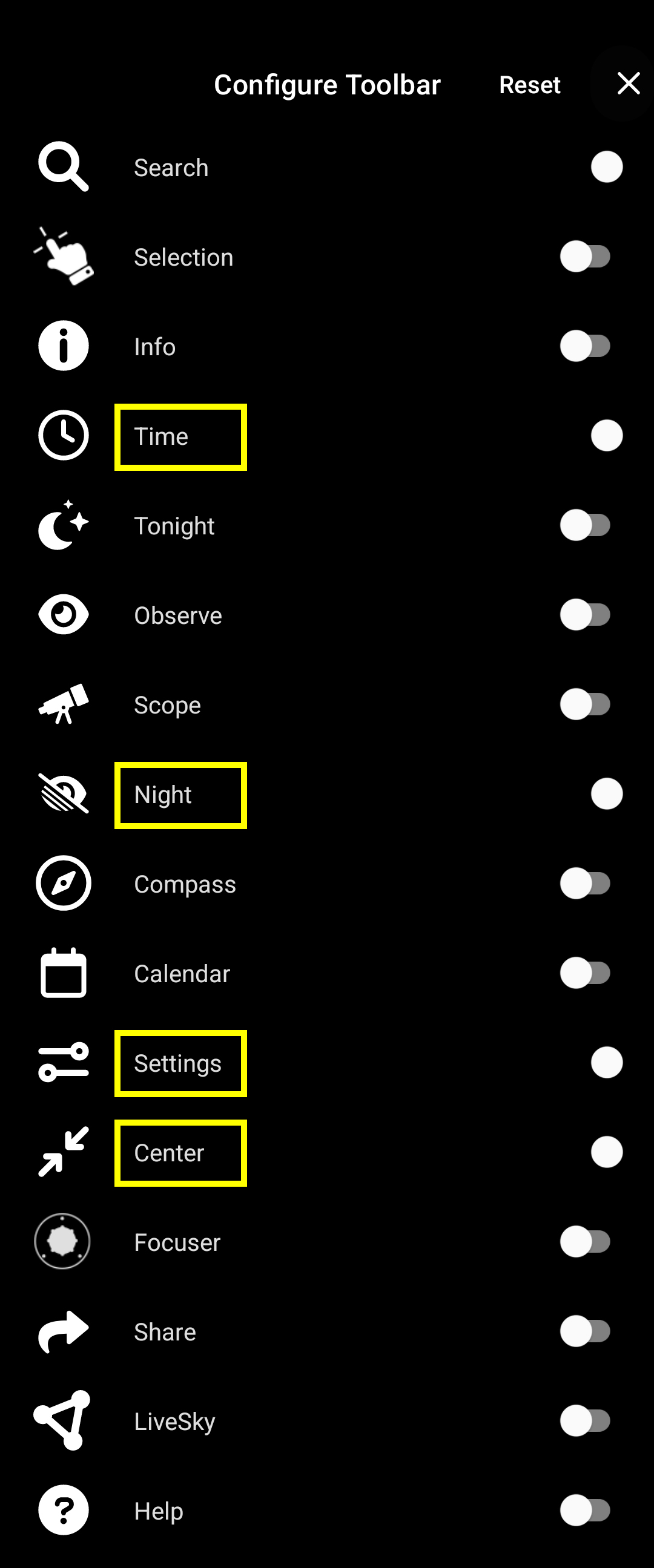
- BEHAVIOR
Ambient Sound : None
스카이사파리를 실행하는 동안 재생되는 배경음악 또는 효과음입니다
굳이 인공의 새소리나 잔잔한 음악이 없더라도 자연의 소리가 충분히 들릴테니
그냥 꺼두시면(None) 되겠습니다 ㅎㅎ
저는 특히 별 보면서 듣는 바닷가의 파도 소리를 너무 좋아해서
주로 해변가 주차장에서 별을 봅니다.
이건 한국의 별쟁이들에게는 염장이 될수도.. ;;;
Center Selection on Long Press : ON
메인 화면에서 대상이나 별을 터치해서 선택하고 화면 아무데나 꾹 누르고 있으면
선택한 대상이 자동으로 중앙으로 도입되는 기능입니다
엄청 유용하니 꼭 선택!
Sound Effect : OFF
대상 이동하거나 줌인 할때 슈욱~~ 하고 소리가 납니다
굳이.. ㅎㅎ
Tilt to Use Compass : OFF
폰을 움직이는 대로 성도가 따라 움직이는 것이 나침반(Compass) 기능인데
나침반이 너무 민감해서 어지럽기도 하고 정확하지도 않아서
망원경으로 대상을 찾을 용도라면 이 기능은 필요 없습니다
Chart Animation : ON
메인 화면에서 대상을 선택하고 'Center' 기능으로 화면 중앙으로 도입할 때,
이 차트 애니메이션 기능이 켜져 있으면 성도가 미끄러지듯이 스르륵~ 움직여서 대상이 중앙에 도입됩니다
애니메이션 기능이 꺼져 있으면 스르륵이 아니라 그냥 순간적으로 화면 중앙으로 이동하고요
멋있으니까 ON 하는 것을 추천합니다 ㅎ;;
Prevent Sleep : 원하는 대로
화면을 계속 켜두는 기능입니다. 오랫동안 호핑을 하거나
은하단같이 복잡한 대상을 하나씩 찾아볼 때 유용하겠죠
평소에는 꺼 두었다가 필요할 때만 켜면 되겠습니다
Redden Keyboard in Night Vision : ON
암적응을 위해 성도를 붉은색으로 만드는 Night Mode로 사용할 때,
대상 검색할 때는 폰의 터치 키보드가 나오는데 이건 붉은색 필터가 적용되지 않아서 눈뽕을 맞을 우려가 있습니다
그 키보드까지 붉은색으로 표시해주는 사려 깊은 기능입니다
이걸 꺼 놓으면 대상 검색할 때마다 암적응에 지장이 생기겠지요
Allow Auto Rotation : OFF
폰을 기울이면 성도도 자동으로 가로 세로로 전환되는 기능입니다
쓰다보면 원치 않게 전환이 되어서 정신이 없어지는 관계로, 쓰지 않는 것이 낫습니다.
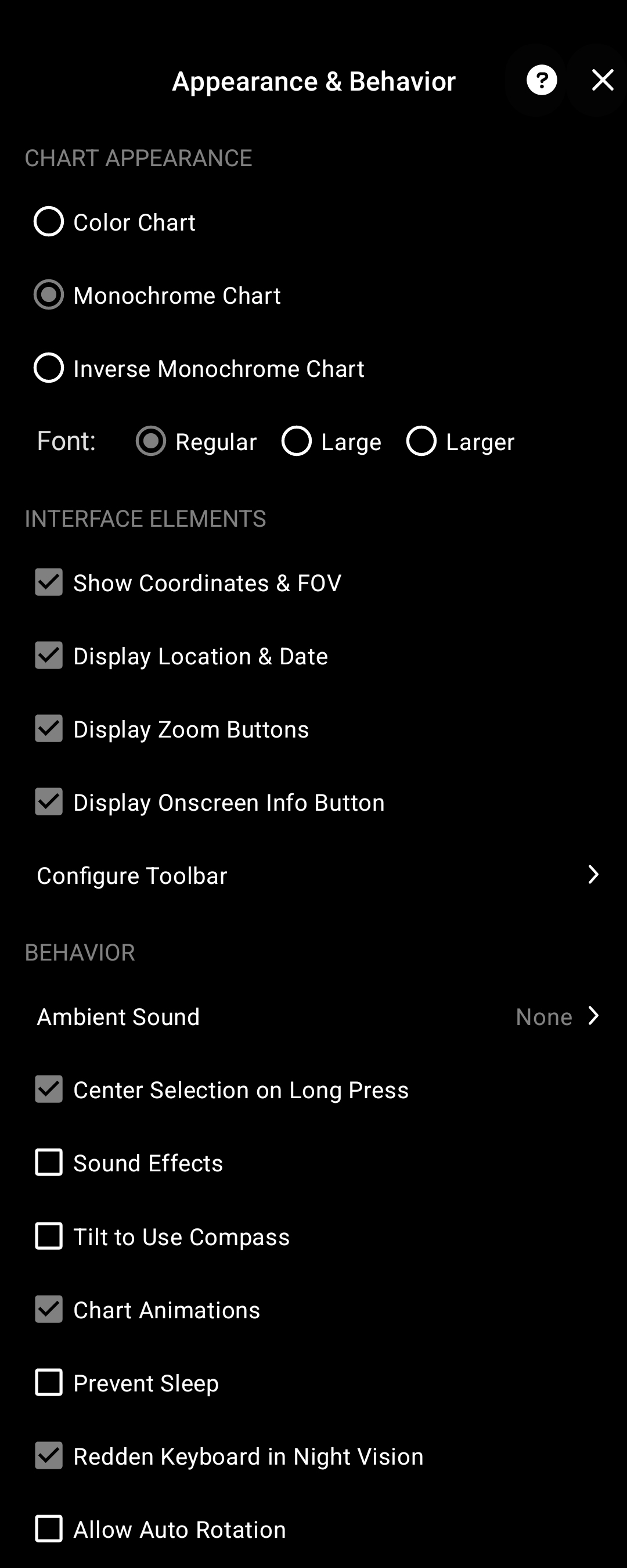
9. Notifications
천문현상이 있을 경우 알람을 띄워주는 기능입니다.
너무 많이 알람을 걸어 놓으면 귀찮기만 할 수도 있으니 적당히.. ㅎㅎ
아래는 주요 알람에 대한 설명입니다
Planet Risings : 행성이 지평선 위로 뜰 때마다 알람
Bright Satellites and Flares : ISS 같은 밝은 인공위성이 지나갈 때 알람
Transient Events : 태양계 안의 각종 천문현상에 대한 부분입니다.
세부 메뉴는 아래와 같습니다
<Lunar Phase>
그믐(New Moon), 상현(First Quarter), 보름(Full Moon), 하현(Last Quarter)
알람 안 해도 이 정도는 별쟁이라면 다 알고 있을듯 ㅎㅎ
<Planetary Moon Events>
SHOW : 네 가지 모두 재미있는 현상이니 알람 On 하는 것이 좋습니다
→ 영(Shadow Transits), 경(Transits), 엄폐(Occultations), 식(Eclipse)
여기서 식은 일식 월식이 아니라 행성의 위성 간의 식입니다. 저도 아직 보진 못했는데 어떨지 기대되네요
MOONS : Jovian Moons, Saturnian Moons (Jovian은 목성이란 뜻입니다)
어떤 행성에 대한 알람을 켤 것인지 선택하는 옵션인데, 사실 목성의 4대 위성 외에는
안시로 딱히 볼만한 이벤트가 많지 않습니다
목성 토성 외의 다른 행성들은 그 위성을 관측하는 것 자체도 아주 어렵기도 하고요.
생각해보니 토성의 위성들은 목성보다 덜 밝고 시직경도 더 작기는 하지만
목성의 위성들보다 머릿수가 훨씬 많으니 영이 보일지 저도 한 번 찾아봐야겠네요
<Planetary Events>
SHOW : 행성과 태양과의 위치 관계에 따른 태양면 통과(Solar Transit), 최대이각(Great Elongation),
합(Solar Conjunction), 충(Opposition)에 대한 알림입니다
사실 별쟁이에겐 수성/금성의 태양면 통과와 화성의 충 외에는 그다지 관심 있는 현상은 아닐 것이고,
태양면 통과는 최소 몇십 년 단위로 일어나고 화성의 충이야 몇 달간 볼 수 있는 것이니
이 알람은 꺼 두어도 괜찮을 것 같아요
TARGET : 위의 SHOW를 꺼둘거면 Target도 의미 없음
<Lunar & Solar Eclipse>
일식 / 월식 전에는 별하늘지기에서도 난리(?)가 날테니 굳이 알람 안해도.. ㅎㅎ
<Jupiter GRS Transits>
대적반(Great Red Spot)이 나올 때마다 알람.
9시간마다 나올텐데 너무 많은 알람을 받을듯 ;;
<Meteor Events>
굳이..

10. Horizon & Sky
육안으로 보는 밤하늘의 배경을 어떻게 꾸밀지(?) 정하는 옵션입니다
- HORIZON DISPLAY
Show Horizon And Sky : ON
밤하늘에 보이는 별들과 지평선 아래에 있어서 보이지 않는 영역을
일러스트나 표시로 구분해주는 기능.
아래와 같이 4가지 옵션이 있습니다
<as Transparent with Line>
: 지평선을 라인 하나로 표시함. 쓰다보면 지금 내가 땅 밑의 별을 보는지 하늘의 별을 보는지 엄청 헷갈림 ㅎㅎ
<as Translucent Area>
: 지평선 아래를 반투명으로 표시해서 지평선 아래의 별들이 뭐가 뜰 예정인지 뭐가 방금 졌는지 알 수 있다 (추천)
<as Opaque Area>
: 지평선 아래를 회색 영역으로 만들어버림. 은근 답답함 ㅜㅜ
<as Panoramic Image>
: 지평선 아래(땅)를 각종 풍경 일러스트로 채워서 사실감을 더함
지평선 아래에 어떤 별이 숨어있는지 살짝 보이는 Translucent Area 옵션이 관측에는 가장 효과적인듯
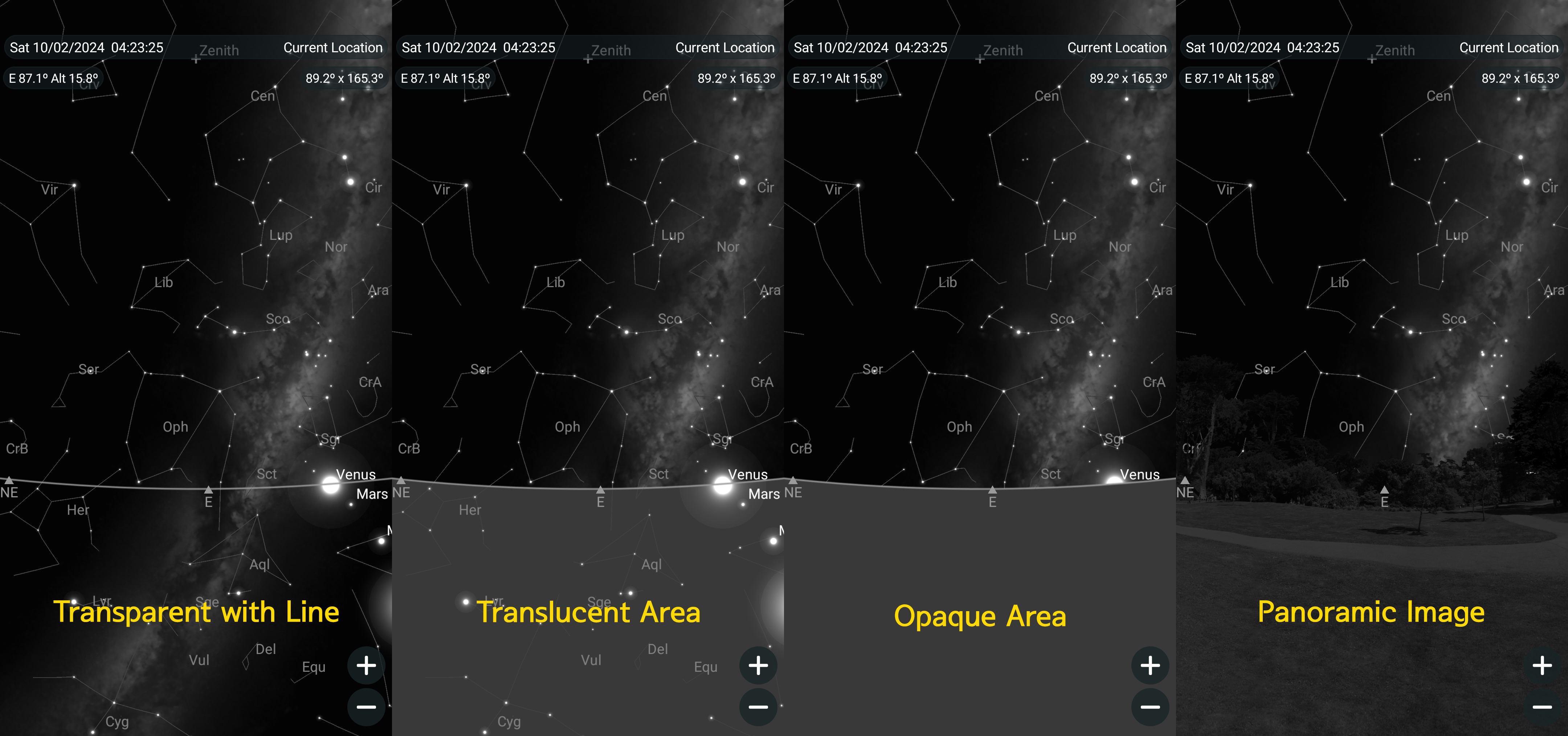
Show Cardinal Points : ON
지평선 라인 바로 밑에 동서남북(E W S N) 표시
Show Horizon Glow : OFF
리얼리티를 위해서는 켜는게 맞지만.. 지평선의 광해라는 슬픈 현상을 성도에서까지 보고 싶지는 않네요 ㅠ_ㅠ
Show Daylight : ON
언제 날이 어두워지고 밝아지는지 알아야 관측 가능 시간을 가늠할 수 있으니 무조건 켜는게 좋습니다
꺼두면 시간 설정을 어떻게 하던지 24시간 내내 밤하늘이 보입니다
- HORIZON PANORAMAS
위에 <as Panoramic Image>을 선택했을 경우 다양한 지상 풍경을 고를 수 있습니다
기왕이면 Mauna Kea?
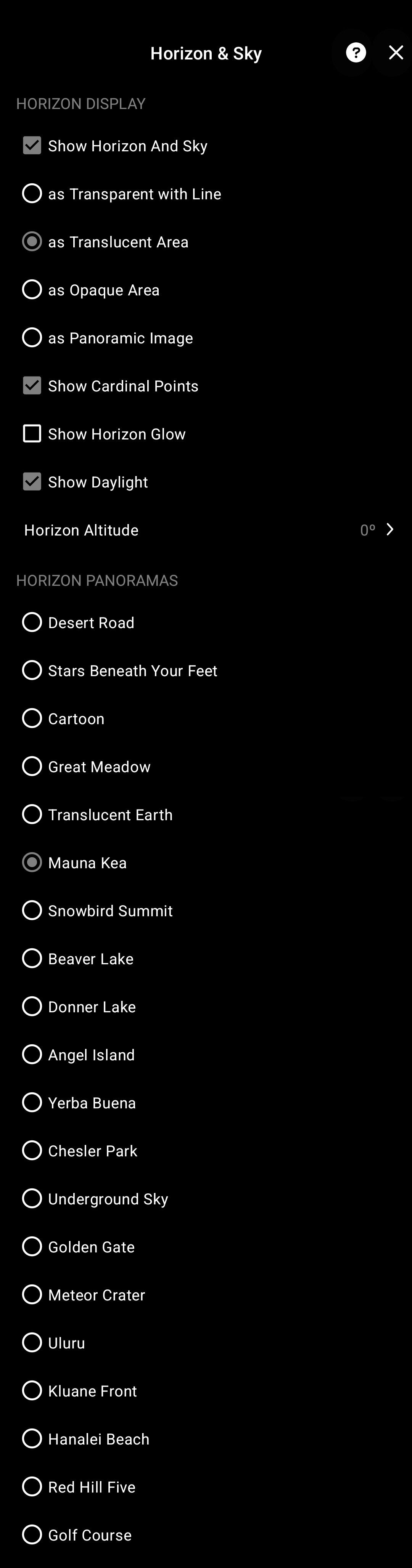
11. Solar System
태양을 제외한 태양계 대상들에 대한 세팅입니다
- PLANET & MOON DISPLAY
Show Planets : 당연히 ON
<with Grid> : OFF - 행성에 위도경도선 같은 것을 그려줌
<with Axes> : OFF - 행성의 자전축을 보여줌. 안 봐도 알아! ㅋㅋ
<with Phases> : ON - 내행성의 위상을 보여줌
<with Atmospheres> : ON - 금성같이 대기가 두꺼운 행성의 경우 이 옵션을 꺼주면 행성 표면의 지형이 보인다.
어짜피 금성 지형은 실제로 대기 때문에 안보이니 리얼리티를 위해 켜두자
<with Surfaces> : ON - 이걸 끄면 목성, 화성 등 행성 표면의 지형과 패턴이 사라지고
시직경에 맞게 흰색 원으로만 보인다
<with Surface Labels> : OFF - 행성 표면 지형의 이름을 보이게 하는 기능인데, 정작 필요한 목성, 토성에는
Label이 안 보이고 쓸데없이 보이지도 않는 금성 표면 지형만 잔뜩.. 패스..
<with Names> : ON - 행성 이름은 알아야지..
<with Minor Moons> : OFF - 꺼 두어도 우리가 망원경으로 볼만한 주요 위성들은 모두 표시된다
Jupiter GRS Longitude : OFF - 목성 대적반의 경도상 위치를 수동으로 옮길 수 있다. 굳이 건드릴 필요 없을 듯
- MINOR BODY DISPLAY : 모두 OFF
소행성, 혜성, 위성 세 가지 종류의 대상들을 이름과 함께 표시할 것인지 선택하는 옵션이다.
얼마나 밝은 아이들까지 표시할지 제한 밝기가 정해져 있으면 좋겠는데
그런 기준이 없다보니 이 옵션을 켜면 별쟁이 망원경 급으로는 불가능한 수준의 자잘한 아이들이 성도를 뒤덮는다.
- ORBITS, PATHS, & SHADOWS : 모두 OFF
Orbits는 태양계 대상들이 각각 어디서 떠서 어디로 지는지 경로를 알려준다.
별들과는 뜨고 지는 각도(?)가 조금 다르다
Path는 장기적으로 해당 대상이 어떻게 움직이는지 보여주기 때문에,
언제가 이 행성을 보기 좋은 시즌인지 알 수 있다
신기하기도 하고 지구과학 교육용으로 아주 좋아 보이지만 정신 사나우니 꺼두는걸로 ㅎㅎ
- BRIGHTNESS & SIZE
Planet Magnitude Limit : 이걸 너무 높게 (어두운 별도 보이게) 잡으면 비현실적으로 행성의 위성들이 많이 보이고,
너무 낮게 잡으면 분명히 잘 보이는 위성들도 놓칠 수가 있다.
저는 경험적으로 13.9등급으로 설정하고 쓰고 있습니다. (16인치 반사 기준)
Planet Magnification : 1x - 리얼리티를 표방하는 전자성도에 행성만 크게 표시되면 우선 보기가 좋지 않고
성도의 다른 정보를 의도치 않게 가릴 수가 있습니다.
Moon Magnification : 1x - 이하동문
- Update Minor Body Orbit Data
Minor Body는 소행성, 혜성, 인공위성 등을 말합니다.
새로운 핫한(?) 혜성이 새로 발견되었을 때, 혹시 Sky Safari에서 찾을 수 없다면
이 Data를 업뎃해보면 없던 혜성이 나타납니다
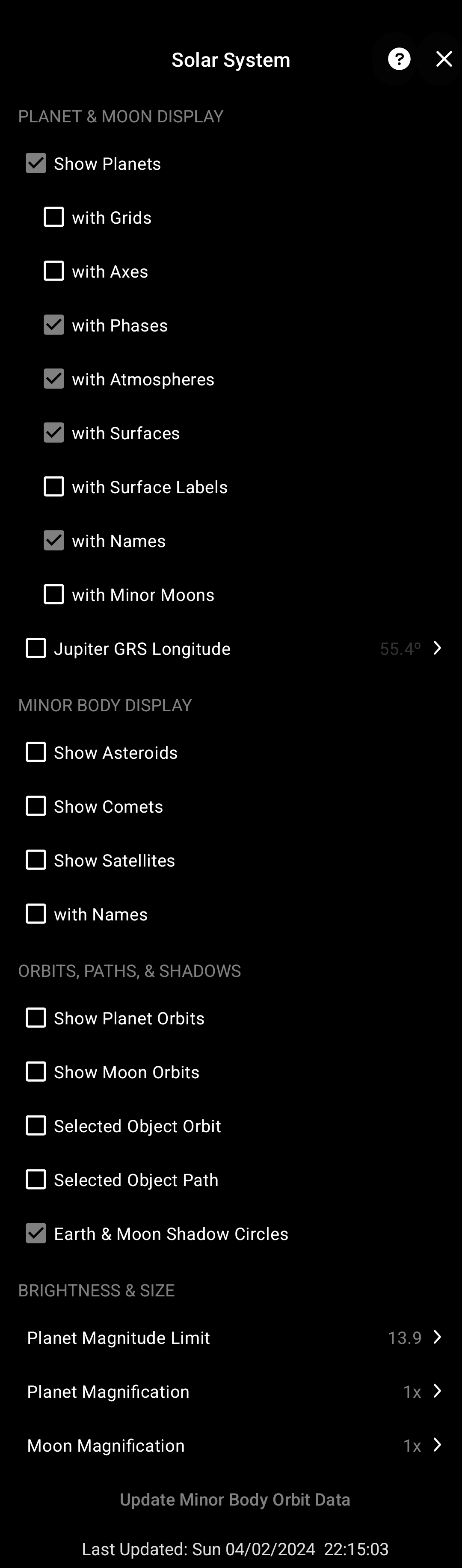
12. Stars
- STAR DISPLAY
Show Stars : ON
Star Magnitude Limit : 실제로 보면서 알맞게 세팅
이건 실제 밤하늘을 보면서 눈으로 보이는 만큼만 성도에 표시되게 조절하면 되겠습니다.
주로 가는 관측지에 따라 보이는 별의 개수가 다르니까요
Never Show Fainter Than :
사실 17, 18등급 별들이 성도에 표시되어 있어봤자 망원경으로 보이지 않으면 의미가 없습니다.
괜히 성도만 더 복잡해 지는거죠. 16인치를 쓰는 저는 이 옵션을 14.9로 맞추고 있습니다
- STAR LABEL DISPLAY
Show Names : OFF - 별자리와 별 이름을 공부하는 단계라면 필요하지만,
주요 별자리들을 대략 알고 망경으로 호핑을 할 수준이면 필요 없습니다. 성도가 더 복잡해지거든요
Proper Names : 상관없음 - 별들의 이름(별명)
Greek Symbols : 상관없음 - 별자리를 구성하는 별들의 그리스문자 기호 (알파 베타 등등..)
어짜피 Proper Names나 Greek Symbols나 Show Names를 꺼 놓으면 성도 화면에 표시되지 않습니다
Double Stars : 필요할 때만 ON
글 쓰면서 저도 처음 찾아봤는데 완전 유용한 기능이네요 ㅎㅎ
종이성도에선 이중성을 표시하는 기호가 있는 반면 스카이사파리는 이중성도 일반 별과 똑같이 표시가 되어서
찾기가 좀 불편했죠
이 옵션을 켜 놓으면 이중성 옆에 각거리가 숫자로 표시되어서 얘가 이중성이라는 것을 간접적으로 나타내며,
볼만한 아이인지에 대한 정보도 깨알같이 보여주는 거죠
평소에는 꺼 두었다가 이중성 보고 싶은 날에만 켜면 되겠습니다
저는 한 5년에 한 번쯤 켤 것 같네요 ;;
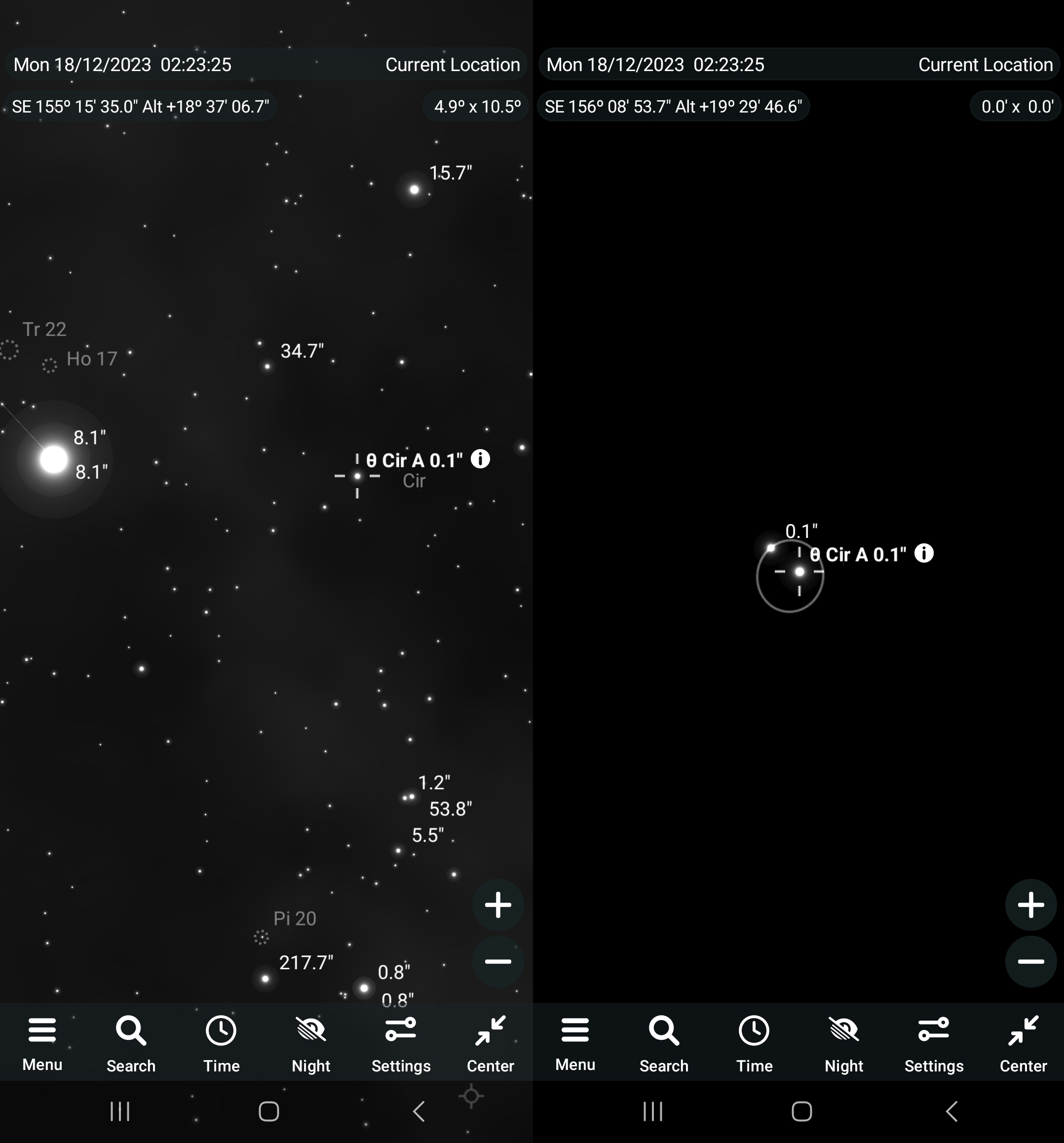 (별 옆의 암호같은 숫자들이 이중성의 각거리)
(별 옆의 암호같은 숫자들이 이중성의 각거리)
- STAR SYMBOL OPTIONS
Star Symbol Size : 100% - 성도에서 별 크기를 얼마나 크게 할 것인가 정하는 것인데, 리얼리티를 위해 100%로..
Star Color Intensity : 컬러가 아닌 흑백 성도를 쓸 것이라 의미 없음
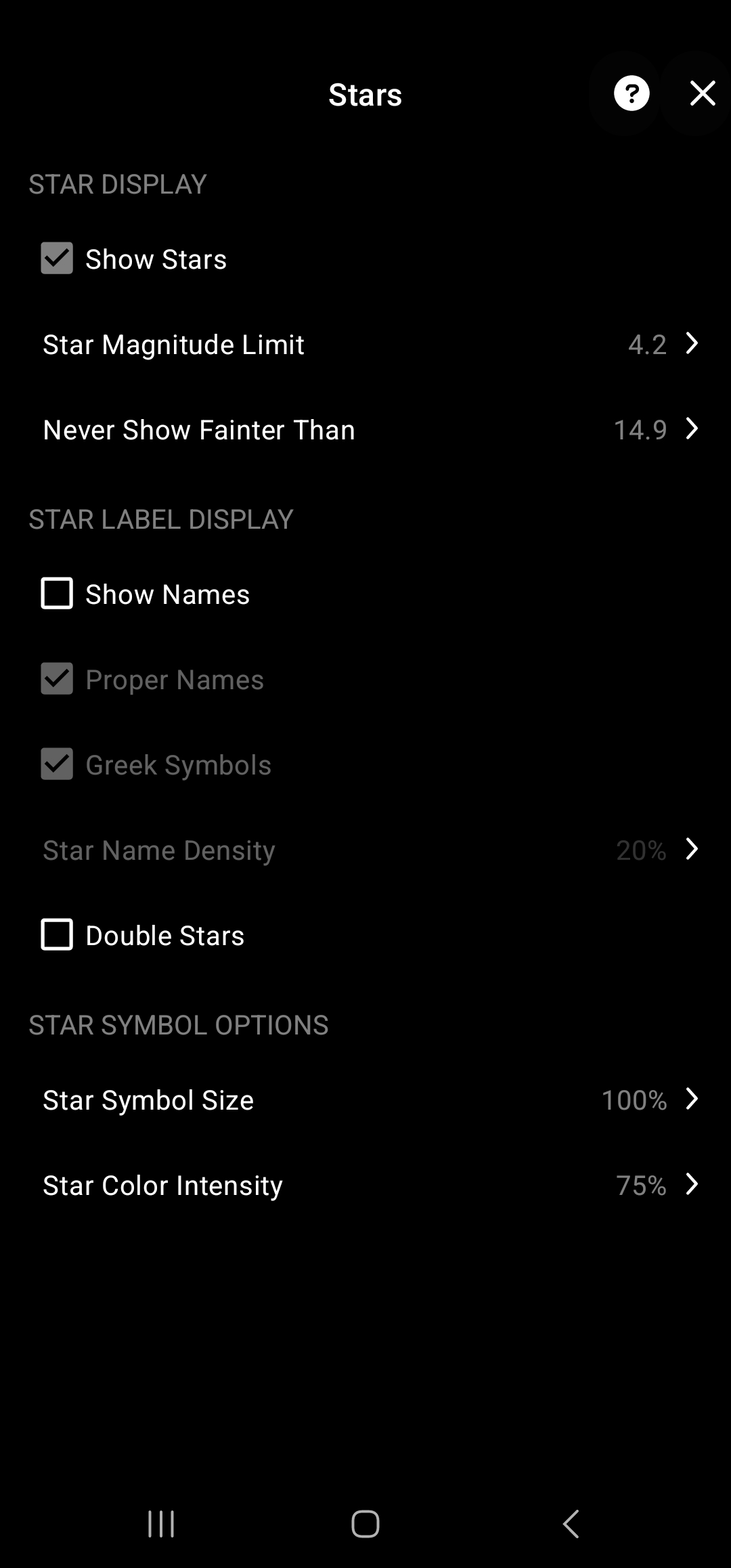
13. Deep Sky
- DEEP SKY DISPLAY
Show Object : ON -당연..
Show Images : ON - 밝고 큰 대상들은 성도를 확대할 경우 실제 사이즈와 방위에 맞게 이미지가 보여집니다.
안시 입장에서는 살짝 과한 느낌의 이미지이긴 하지만 참조용으로 아주 좋습니다
Best-Known Only : OFF - 어두운 아이들도 찾아서 보는 맛이 있는데 밝은 대상만 보라니.. 이건 안되죠 ㅋㅋ
Show in Wide Fields : OFF
성도를 줌아웃해서 별자리 위주로 볼 때는 딥스카이 대상들이 안 보이다가
성도를 확대할수록 밝고 큰 대상부터 하나둘씩 나타나고
어두운 대상들은 아이피스 수준까지 확대해야 성도에 나타나는 게 자연스러운데
첫 화면부터 깨알같이 딥스카이가 보이면 성도 보기가 오히려 어려워집니다
Deep Sky Magnitude Limit : 이건 실제로 망원경과 성도 화면을 번갈아 보면서
실제 보이는 만큼만 성도에 표시되도록 세팅하는 것이 좋습니다
Never Show Fainter Than : 성도상에 표시되는 최저등급을 설정하는 것으로,
자기 망원경 성능에 따라 설정하는 것이 좋습니다.
16인치를 쓰는 저는 16.0으로 정해놓았어요
이렇게 되면 16등급 이하 대상은 성도를 아무리 확대해도 보이지 않지만,
Search로 대상 검색을 하면 나타납니다
Deep Sky Intensity : 50% - 성도상에 대상을 얼마나 진하게 표시할지 정하는 옵션입니다
100%로 하면 불투명한 흰 선과 대상 설명이 성도를 가리므로
살짝 반투명으로 보이게 지정하는 것이 좋습니다
- OBJECT NAME DISPLAY
Show Names : ON - 이름(번호)은 당근 있어야..
Proper Names : OFF - 이 옵션을 켜두면 유명한 대상은 번호 대신 별칭으로 표시됩니다.
예를 들면 NGC7000 대신 북아메리카 성운이라고 나오는 거죠.
저는 성도가 필요 이상으로 복잡해지는 것이 싫어서 안 쓰는 옵션인데..
별칭에 더 익숙한 분들은 사용해도 문제없습니다
Deep Sky Name Density : 100%
성도 한 화면에 대상이 많이 보일때 그 이름(번호)를 모두 표시할지 줄일지 정하는 옵션입니다.
이걸 50%로 줄이면 아래 스크린샷과 같이 대상의 절반 정도는 기호만 표시되고 이름이 사라집니다.
우리가 밝은 대상만 보는 것은 아니니 화면에 표시된 모든 대상의 이름을 표시하는 100%로 하는게 좋겠습니다
(저도 방금 알았네요 ;;)

- OBJECT TYPE SELECTION
산개성단, 구상성단, 성운, 암흑성운, 행성상성운, 은하 중에 어떤 것을 표시하고 뺄지 정하는 옵션인데,
우린 물론 모든 대상이 다 필요하죠 ㅎㅎㅎ
근데 대상 종류 중 암흑성운은 다른 종류보다 관측 난이도가 높은 경우가 많고
성도에 표시되는 개수가 엄청나게 많아서 눈물을 머금고 암흑성운(Dark Nebula)만 꺼주는 게 낫습니다
여기서 표시 제외로 선택해도, 필요한 대상은 Search 기능으로 찾으면 보여집니다
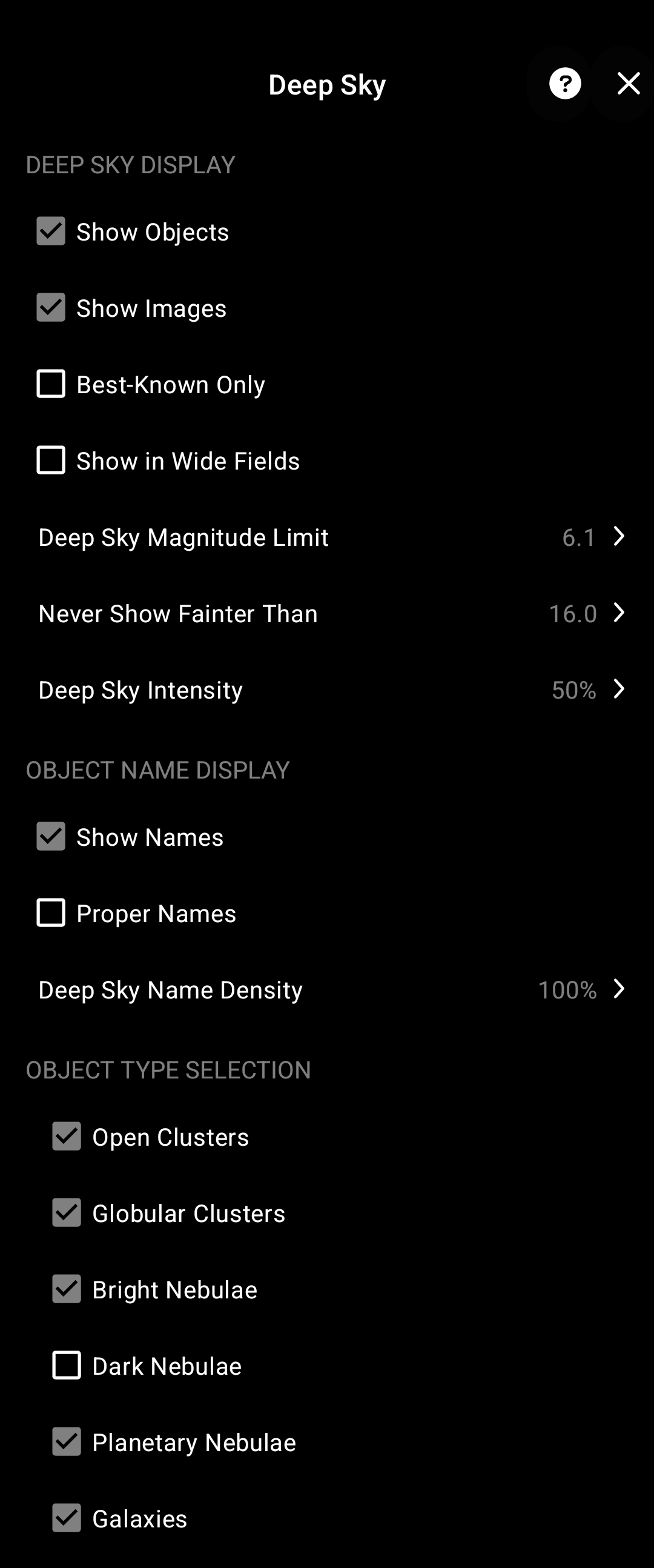
14. Milky Way
- MILKY WAY DISPLAY
Show Milky Way : ON - 당연 ㅎㅎ
<as Framed Outline> : 은하수 영역이 외곽선으로만 표시됩니다. 이런걸 누가 쓸까..
<as Filled Area> : 은하수 영역을 회색 톤으로 색칠해 놓았습니다. 외곽선보단 낫긴 하지만..
<as Realistic Image> : 실제로 눈으로 보이는 정도의 모습으로 은하수를 재현해 줍니다. 당근 이걸로 선택!
그 외에도 H-Alpha 이미지, 적외선, X선, 감마레이 이미지 등 다양한 파장으로 보이는 은하수 이미지를 넣을 수 있는데
특별한 목적이 있는 것이 아니라면 굳이..
- MILKY WAY INTENSITY
Intensity : 40% - 은하수의 진하기를 결정하는 옵션입니다.
본인이 주로 가는 관측지의 은하수를 직접 보면서 결정하면 좋겠죠?
100%로 하면 은하수가 진해서 멋지긴 하지만.. 성도의 리얼리티는.. ㅜㅜ
Fade in Small Fields : OFF (취향에 따라 ON도 가능)
성도를 확대하면 은하수를 안 보이게 할 것인가 정하는 기능입니다
실제 망원경으로 관측할 때는 은하수 영역이든 아니든 중요한 것은 아니니 성도의 가시성을 위해 꺼두는게 좋죠.
(켜두면 회색 명암의 은하수가 성도를 확대해도 계속 남아있음)
내가 보는 대상이 은하수 영역의 대상인지 확인하는 게 중요하다면 켜도 문제없습니다
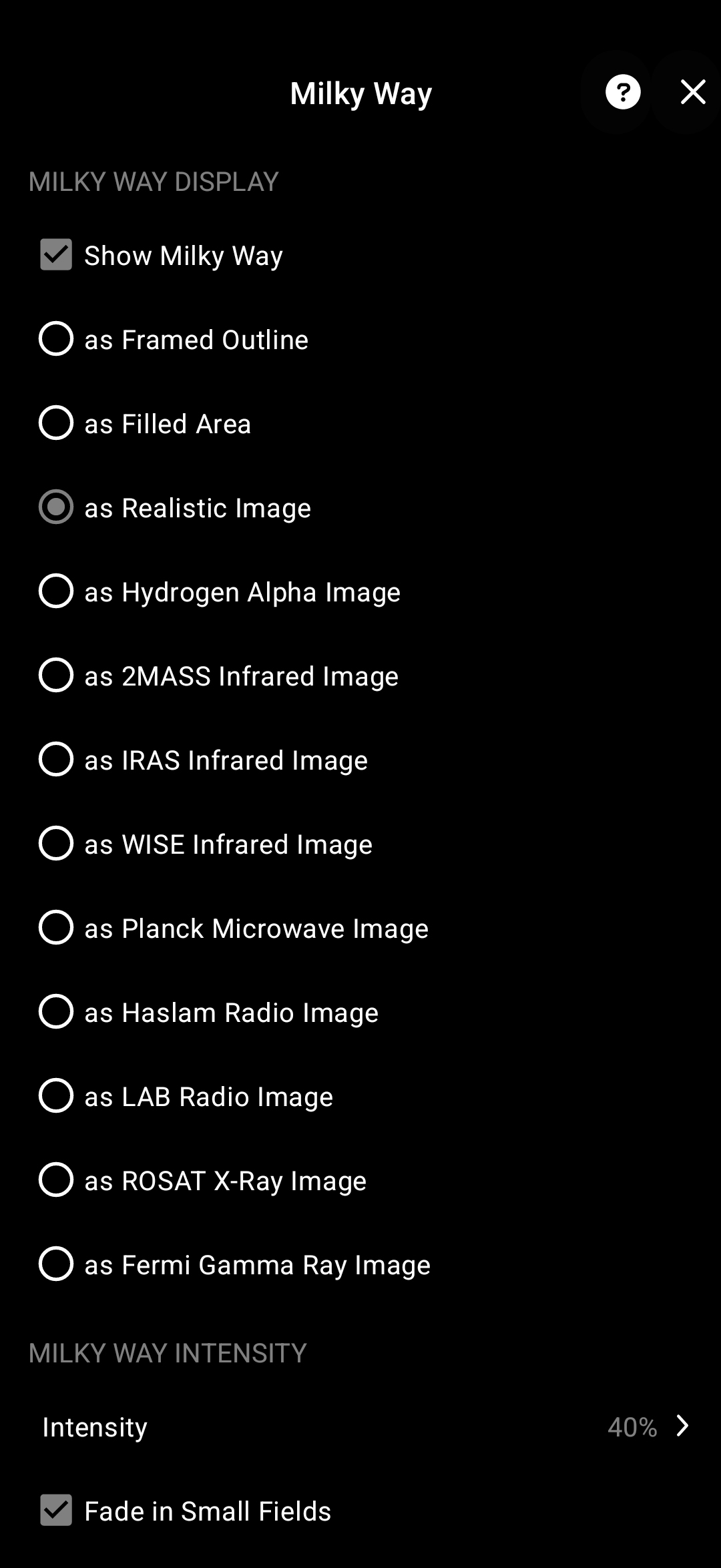
15. Constellations
- CONSTELLATION DISPLAY
Show Constellations : ON - 당연..
<as Traditional Lines> : ON
<as Modern Lines> : Traditional 대신 사용 가능
별자리선을 어떤 기준으로 그릴까 하는 옵션입니다.
근데 트레디셔널과 모던의 기준이 뭘까요? ㅎㅎ
일반적으로 현대의 별자리라고 하면 1922년 국제천문연맹(IAU)에서 정리한 88개의 별자리를 말하는데,
사실 IAU에서도 별자리 경계선을 정했을 뿐 별자리선을 공인(?)해 주진 않았죠
스카이사파리 회사 측의 설명을 찾아보니 Traditional은 예전부터 전통적으로 통용되던 별자리선을 얘기하고
Modern은 Rey라는 분이 1952년에 쓴 책에 소개되어 있는 별자리선이라고 합니다.
Traditional이나 Modern이나 두가지 다 사실 거의 비슷한데,
저는 Traditional이 제가 알고 있는 별자리와 좀 더 비슷하더군요
Rey가 누구신지도 잘 모르고요.. ㅎㅎ
<as Mythical Figures> : OFF - 별자리 신화 일러스트입니다. 별자리 공부할때만 필요할 것 같아요
<as IAU Boundaries> : OFF - 1922년 정해진 공식 별자리 경계선입니다. 관측할 때는 몰라도 되죠 ^^;
Show Zodiac Constellations Only : OFF - 황도12궁에 특별히 관심 있는 분이 아니라면..
Tap to Select : OFF - 성도를 터치하면 해당 영역의 별자리가 하이라이트 됩니다. 별자리 공부할 때만 ON해서 사용하면 되겠습니다
Constellation Intensity : 50% - 이것도 다른 정보들과 같이 반투명으로..
- CONSTELLATION NAMES
Show Names : ON - 이름은 있어야겠죠?
Use Abbreviations : ON - 이 옵션을 선택하면 별자리 이름이 3글자 영문자 약자로 표시됩니다.
외뿔소자리가 Monoceros에서 Mon으로, 큰개자리가 Canis Major에서 CMa로 축약되는 식이죠
처음에는 이게 불편할 수도 있는데, 별자리 영문 축약 명칭은 상당히 많이 쓰이니
이참에 연습할 겸 익숙하게 만들어 놓으면 좋겠습니다
- ASTERISM DISPLAY
Show Asterism : OFF
Show Names : OFF
밤하늘의 별자리가 아닌 '별무리(Asterism)'를 표시해주는 옵션입니다
이 옵션을 켜 놓으면 겨울철 대육각형, 북두칠성 등 유명한 별무리가 별자리보다 살짝 굵은 선으로 보여지는데
정신 사나워지니 패스 ㅎㅎ
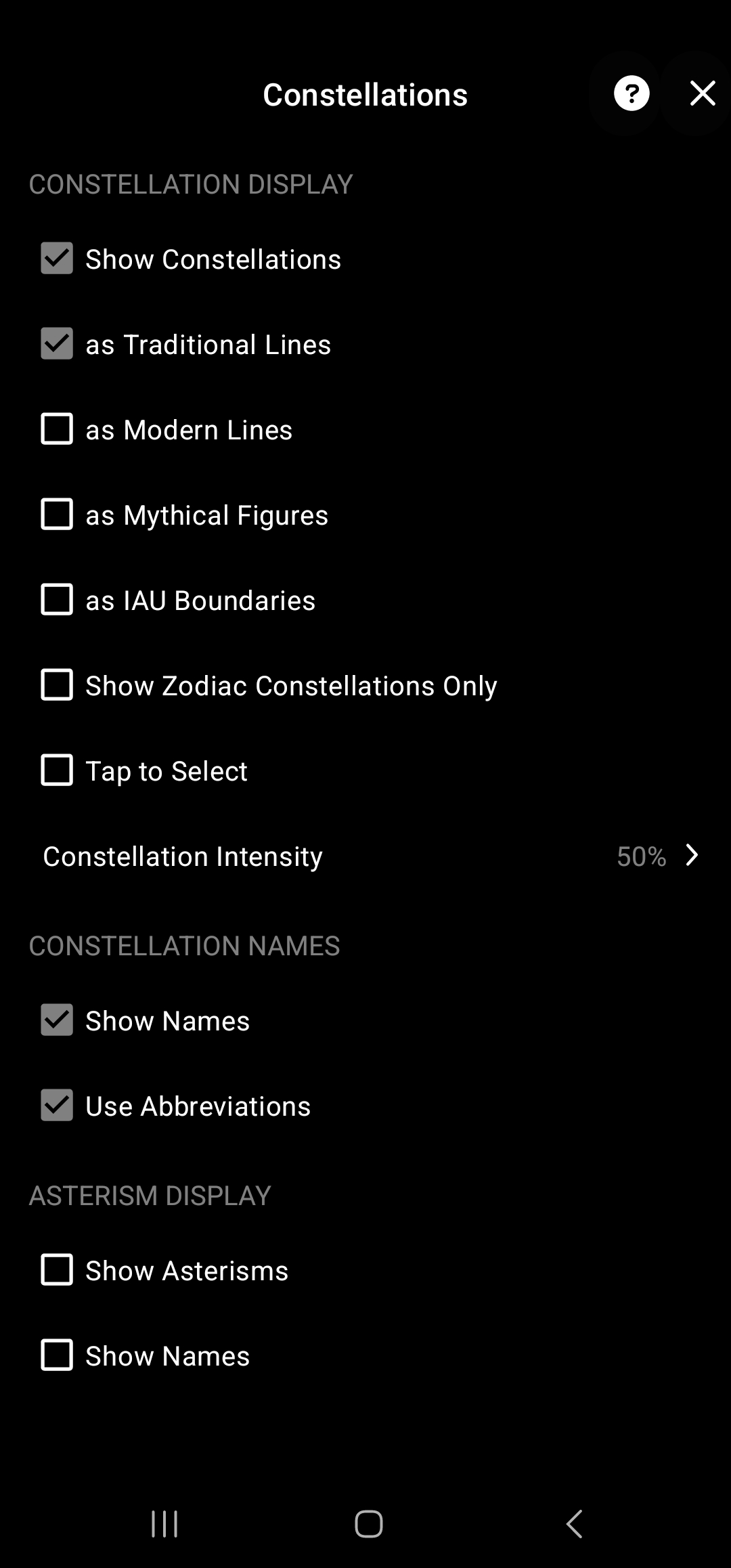
16. Grid & Reference
- CELESTIAL COORDINATE GRID
Show Grid : OFF
적도좌표계, 지평좌표계, 황도좌표계, 은하좌표계 등 천구상의 위치를 나타내는 좌표계의
격자선을 보여주는 기능입니다
저는 1994년부터 별보며 실전 관측에서 한 번도 필요 없었습니다 ㅎㅎ
- REFERENCE LINES : 모두 OFF
황도, 하늘의 적도, 자오선 등을 나타내는 기능입니다.
천체사진 가이드할 때 자오선(Meridian Line) 개념이 필요하던데,
안시관측용 성도에서는 큰 의미가 없네요
- REFERENCE LINE MARKS
위 레퍼런스 선들에 눈금을 표시하는 기능입니다. 레퍼런스 선을 안 쓰면 필요가 없죠
- REFERENCE POINTS
Celestial Poles : ON
북극성 근처에 위치한 하늘의 북극은 NCP(North Celestial Pole),
남반구에서 볼 수 있는 하늘의 남극은 SCP(South Celestial Pole)라는 약자와 함께 + 모양으로 표시됩니다
Zenith & Nadir : ON
밤하늘의 천정(Zenith) 위치에 Zenith라는 명칭과 함께 +로 표시됩니다.
지평선이 고도 0도라면 천정(Zenith)은 망원경을 수직으로 세워야 볼 수 있는 고도 90도를 뜻하는 것이죠
땅 아래(?) 천정의 정 반대 위치는 Nadir로 + 기호로 표시됩니다. 이건 별쟁이에게 큰 의미는 없겠지만;;
나머지 포인트들은 관측에는 큰 관계가 없으므로 꺼두는게 좋겠습니다

17. H-R Diagram : H-R은 배경 지식으로 알아두면 좋지만, 몰라도 별 보는 데는 크게 상관없음
18. Preset : 천체사진 촬영시 망원경과 연동하는 기능
19. Settings : 이것도 마찬가지로 망원경 연동 관련 기능
20. Saved Settings : 지금까지 만든 세팅 메뉴의 모든 옵션들을 저장 또는 불러오기
21. Storage : 이건 잘 모르겠네요
22. LiveSky : 결제하고 사용하는 유료 기능인데 뭐에 쓰는 물건인지 저도 잘.. ^^;;
23. Privacy : 법적인 이유로 들어간 것 같아요. 관측과는 관련 없습니다
이상으로 스카이사파리 7 Pro 기준으로 모든 세팅을 다루어 보았는데,
이전 버전에서는 세팅 화면에서 조정할 수 있었던 기능 하나가 사라졌습니다.
스카이사파리 등 전자성도의 최고 필살기 중 하나인 파인더 원, 아이피스 원 표시하는 기능입니다
FOV (시야각) 만들기
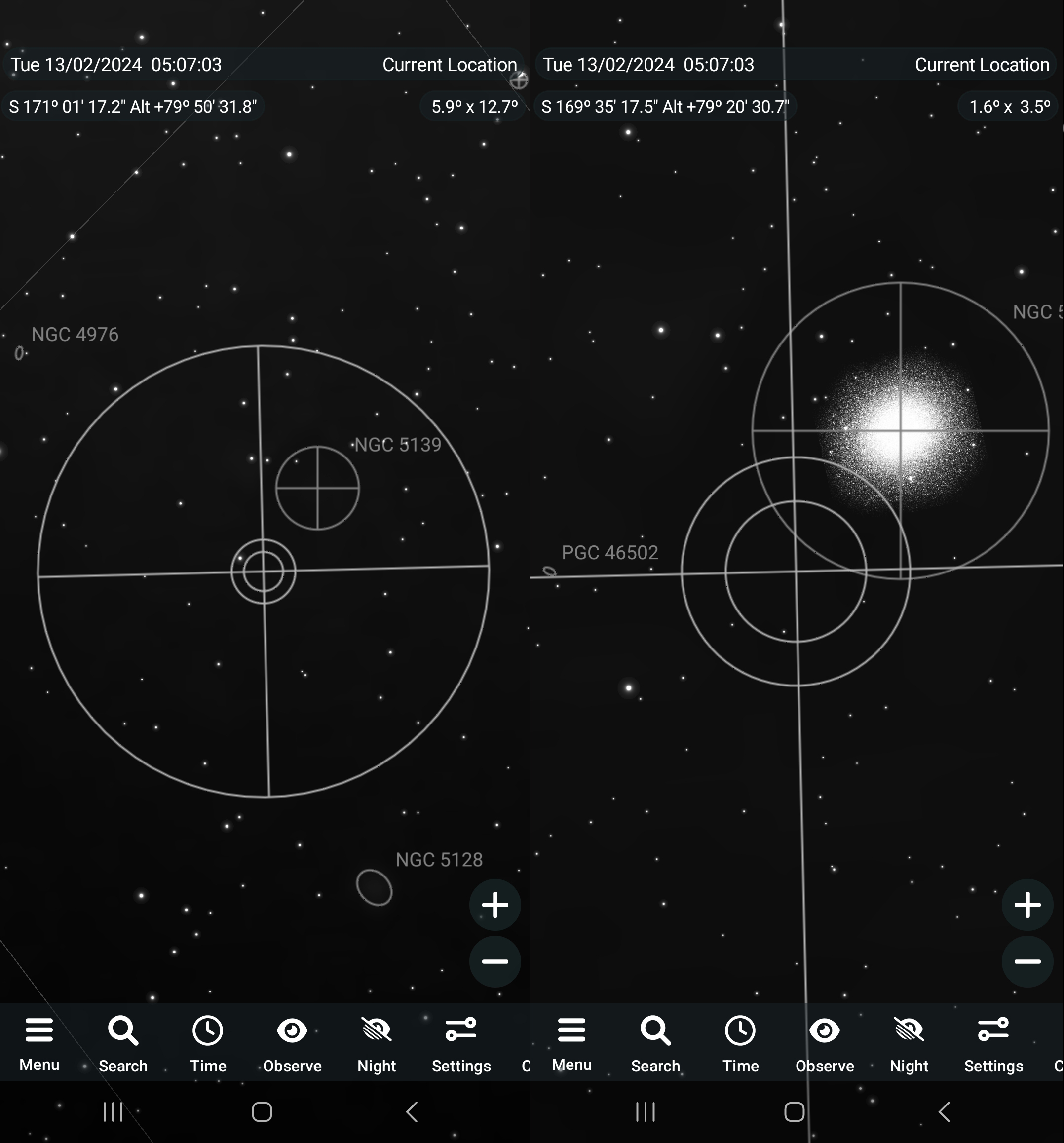
어디 갔나 찾아보니.. 쌩뚱맞게도 성도 화면 하단 툴바의 Observe 버튼 안에 숨어 있군요 ㅜㅜ
해외 포럼에서도 여러 사람이 이걸 찾아 헤매고 있었다는..
세팅 메뉴에서는 벗어났지만 중요한 세팅이니 여기까지 다루겠습니다
성도 화면 하단 툴바에 Observe 메뉴가 없으면 우선 버튼부터 만들어야죠.
Setting - Appearance & Behavior - Configure Toolbar - Observe - ON
툴바에서 Observe 메뉴를 터치하면 아래와 같이 서브 메뉴가 나옵니다
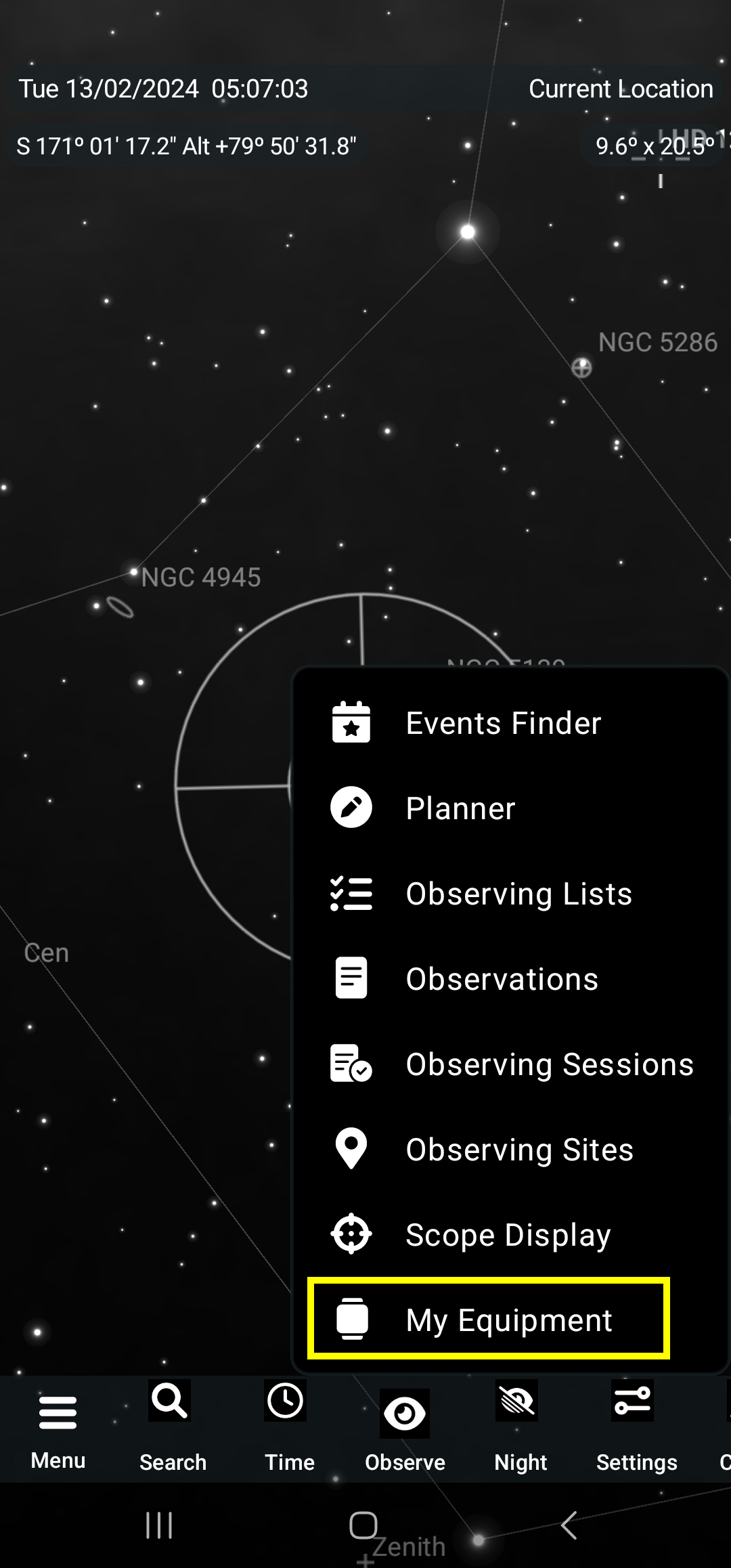
여기서 우선 My Equipment를 선택하면 내 장비의 제원을 입력하는 메뉴가 나옵니다
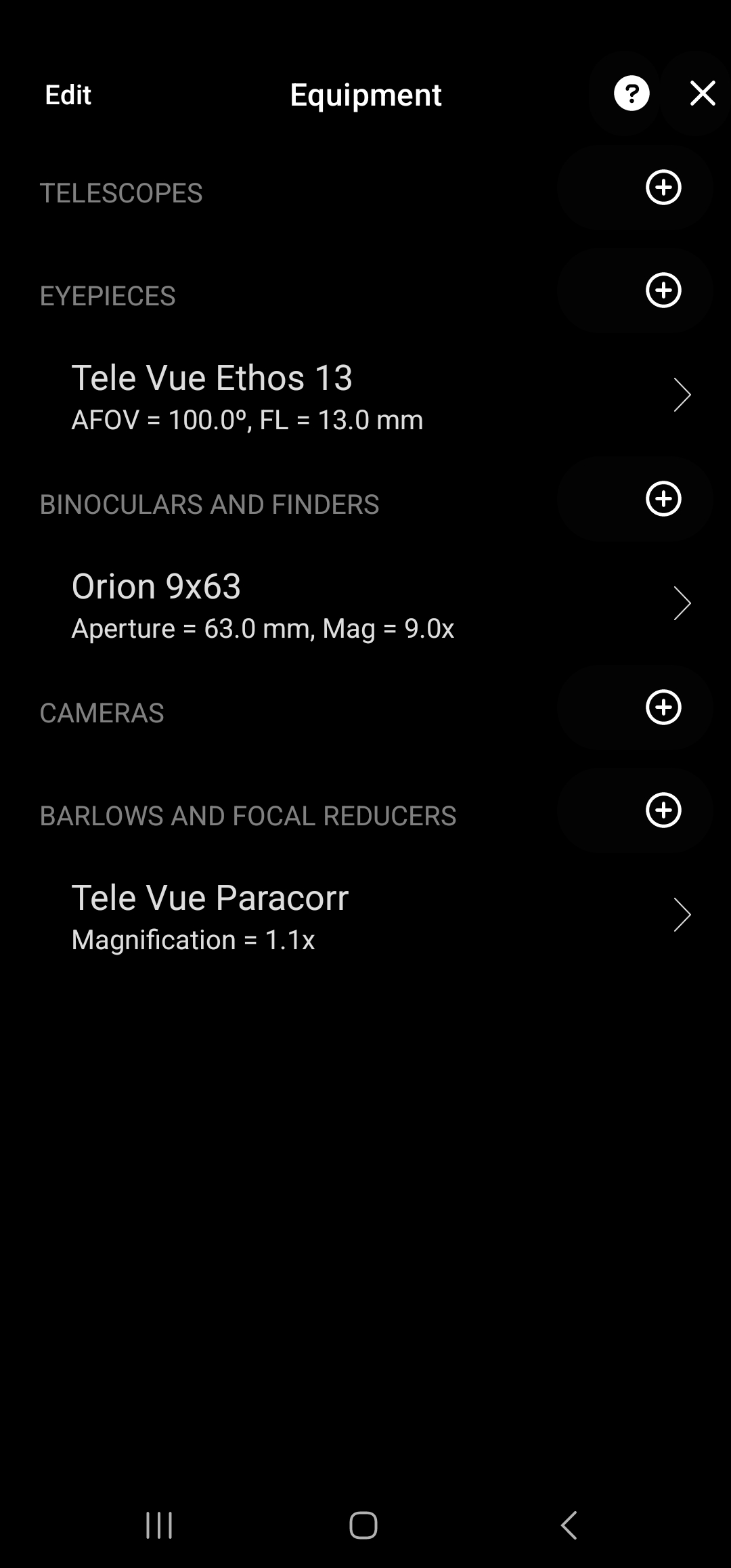
예를 들어 Ethos 8mm 아이피스를 추가한다고 할 경우..
EYEPIECE 항목 옆에 +를 누르면 주요 아이피스 리스트가 나오고,
거기서 해당 아이피스를 선택하면 됩니다.
본인 것이 없으면 비슷한 제원을 선택하거나 하단의 + Create Custom Eyepiece를 선택해서
화각, 초점거리 등의 정보를 입력합니다
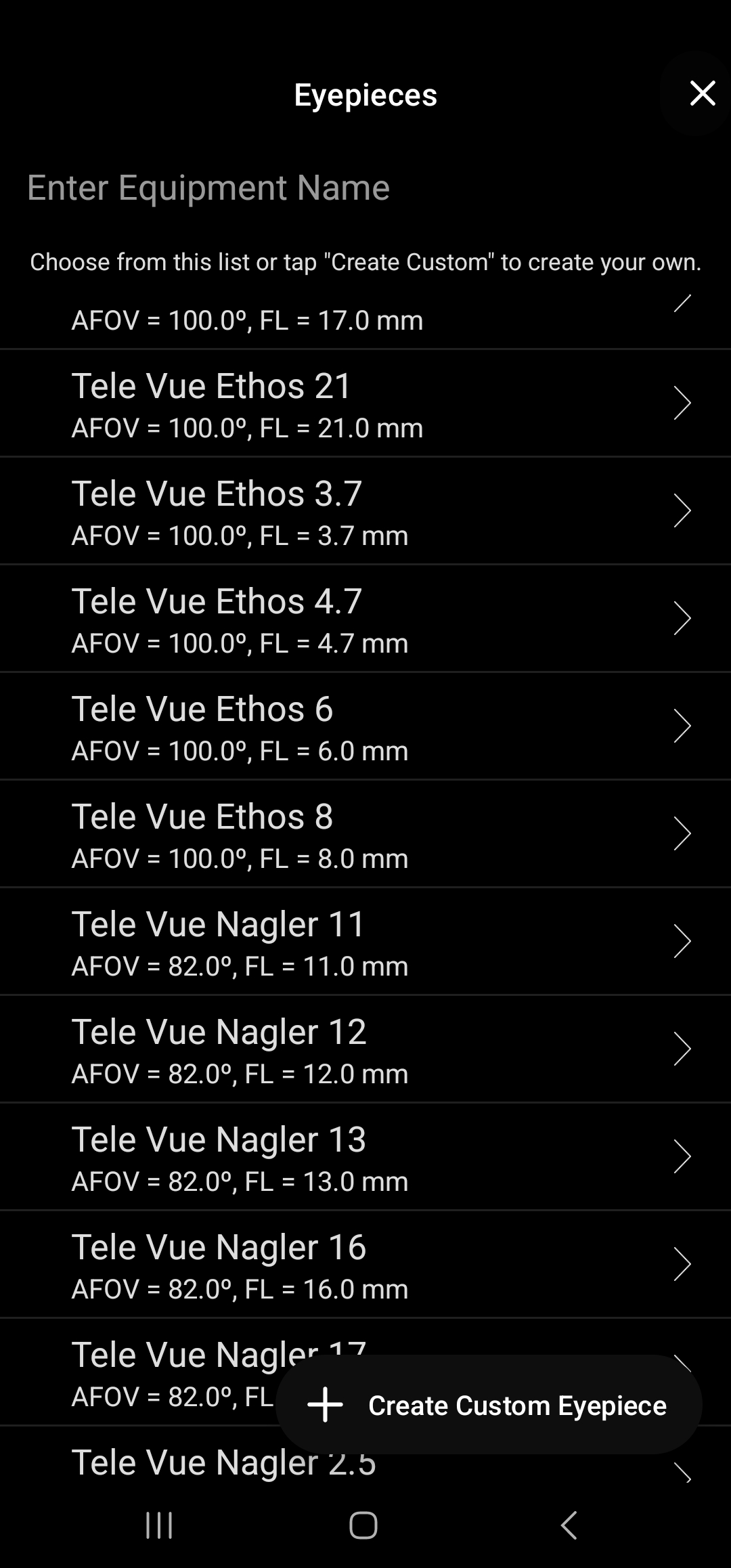
아래는 망원경, 아이피스, 파인더, 코마 코렉터 등 제 주요 장비들을 등록해 놓은 결과입니다
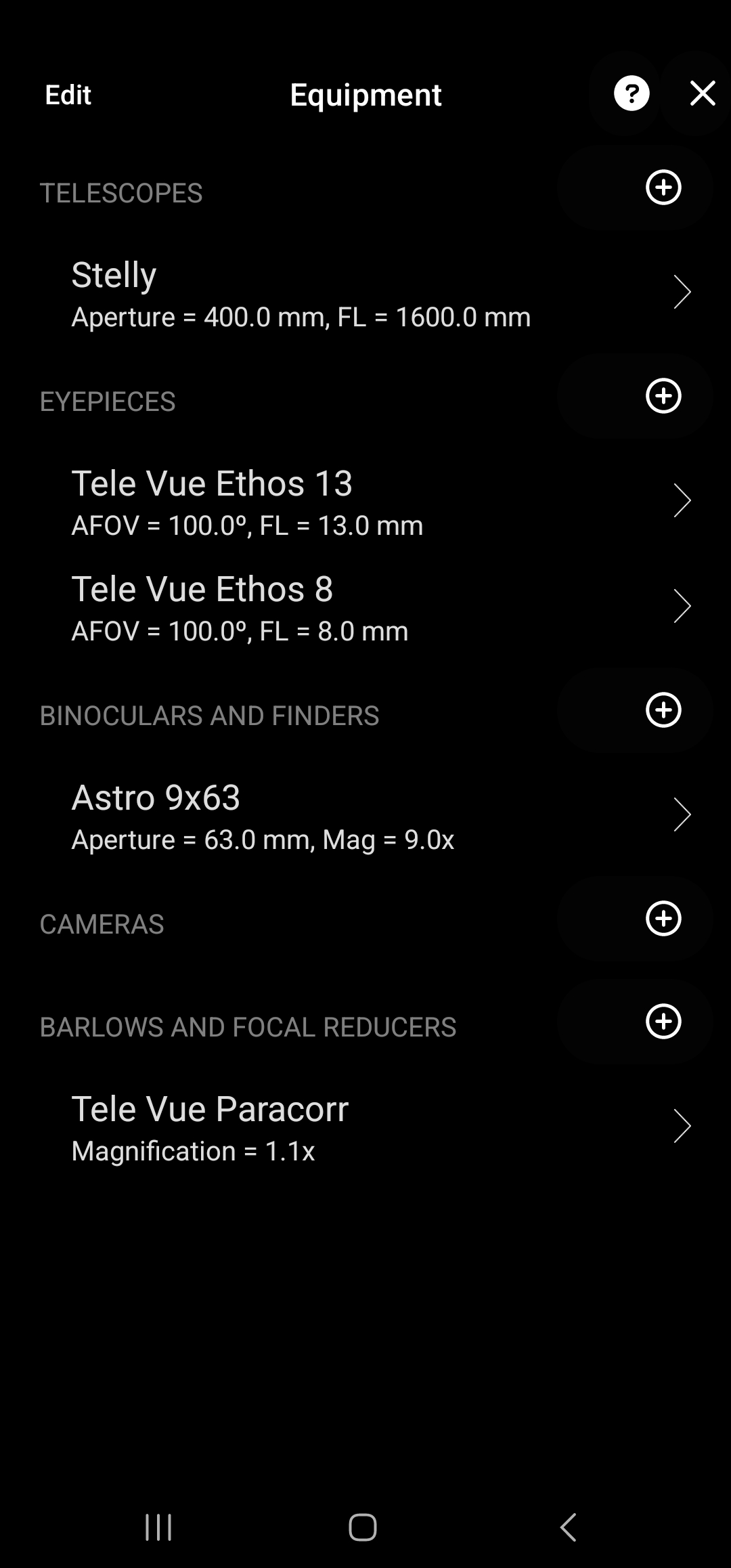
굳이 번거롭게 장비 등록을 하는 이유는 파인더 시야와 아이피스 시야를 성도상에 정확히 원으로 표시하기 위함이죠
모두 등록했으면 Scope Display 메뉴로 이동합니다
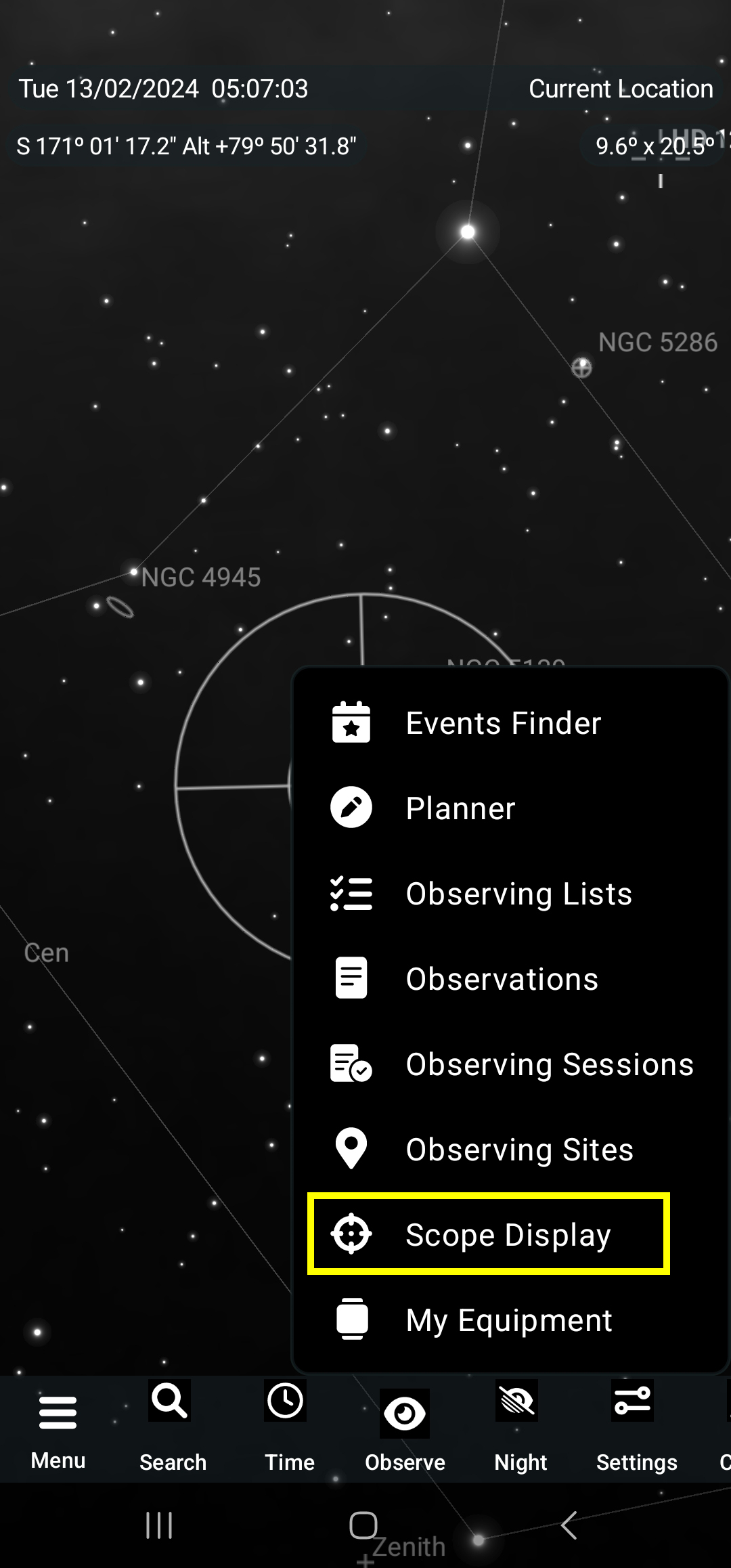
하단의 + Create FOV 기능을 활용해서 본인의 장비 조합을 입력합니다
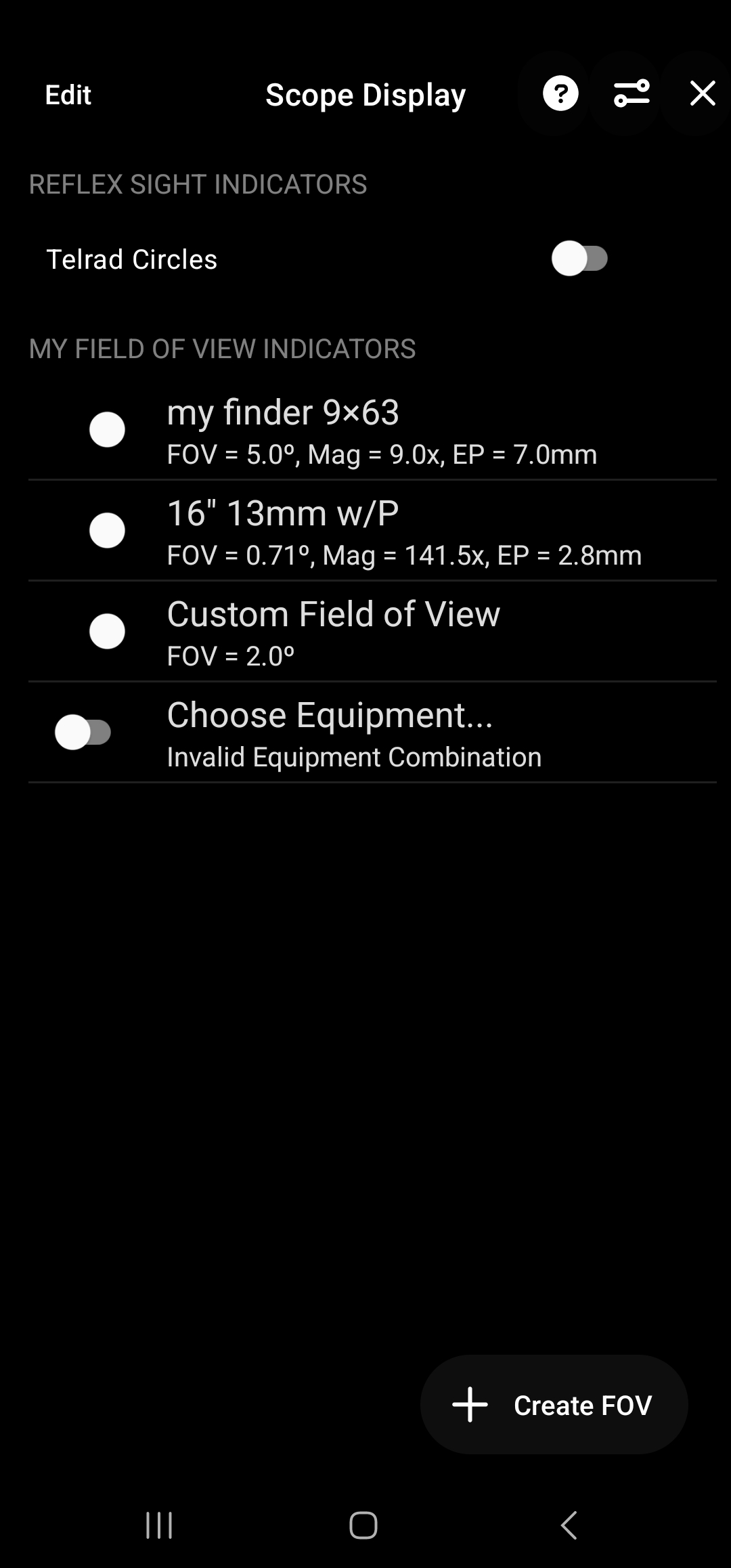
아래 세 가지 메뉴 중에 From Equipment를 선택하면
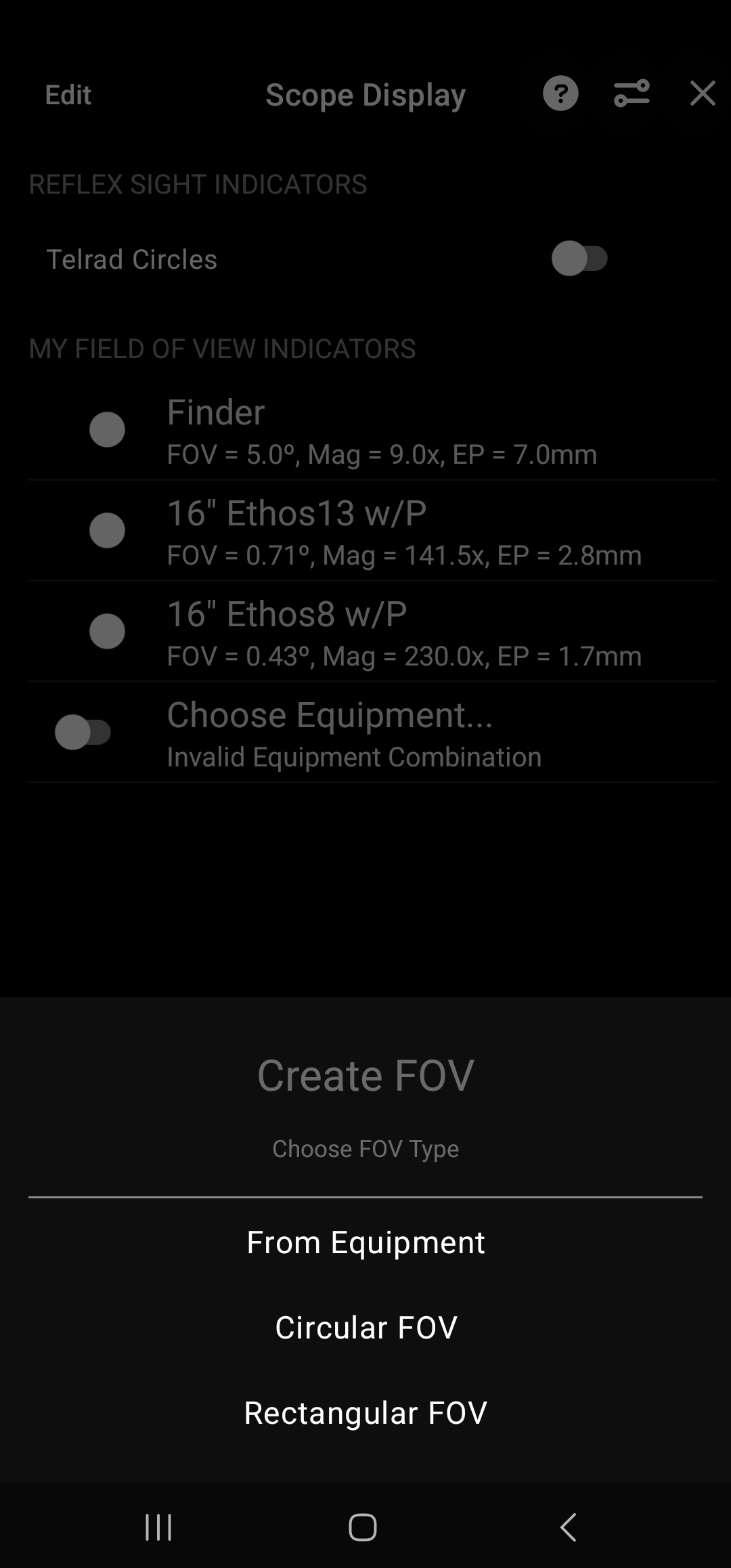
방금 전에 My Equipment에서 입력해 놓은 장비들이 보입니다
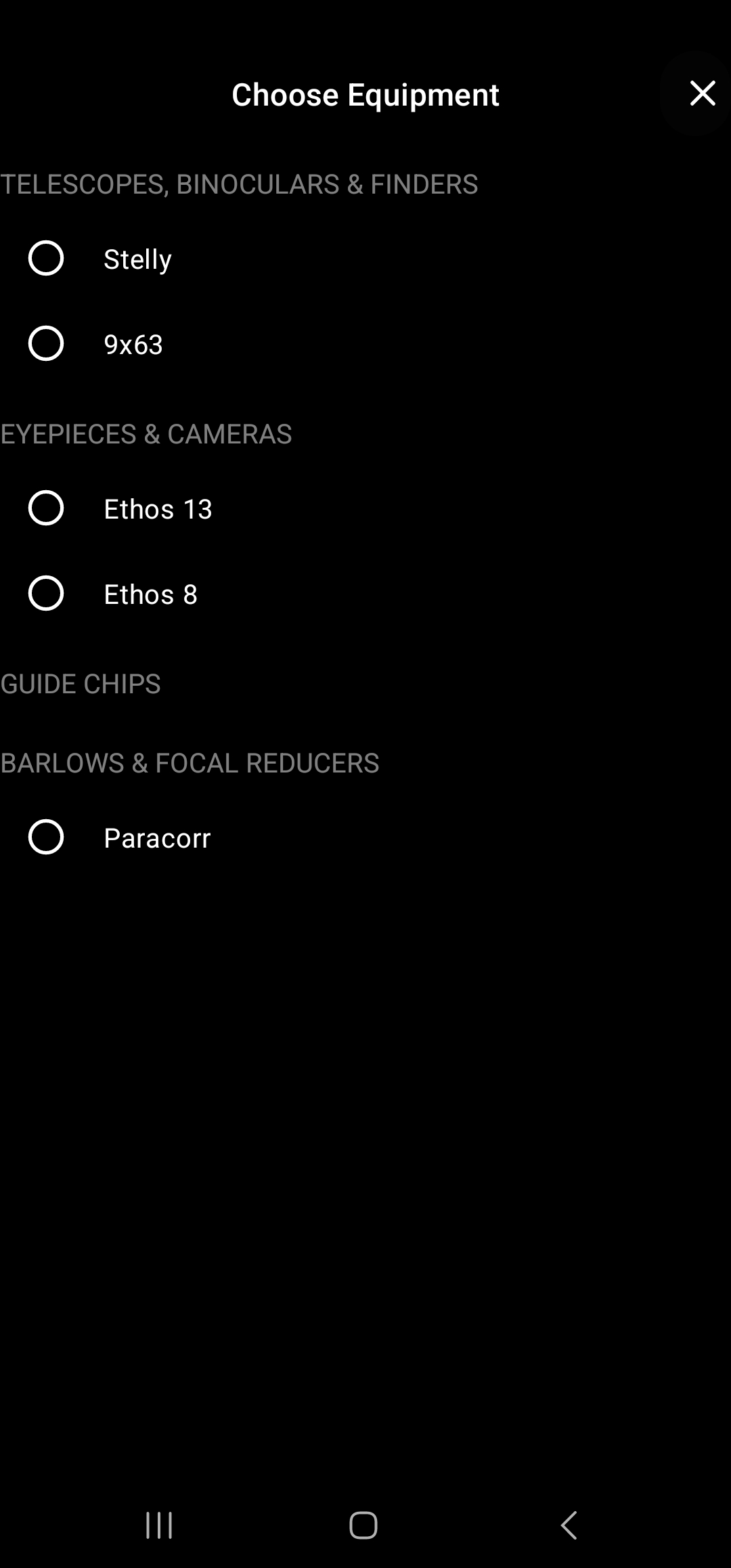
장비 조합(망원경+아이피스, 망원경+아이피스+코마 코렉터, 파인더 등)을 입력하고 전 화면으로 돌아가서
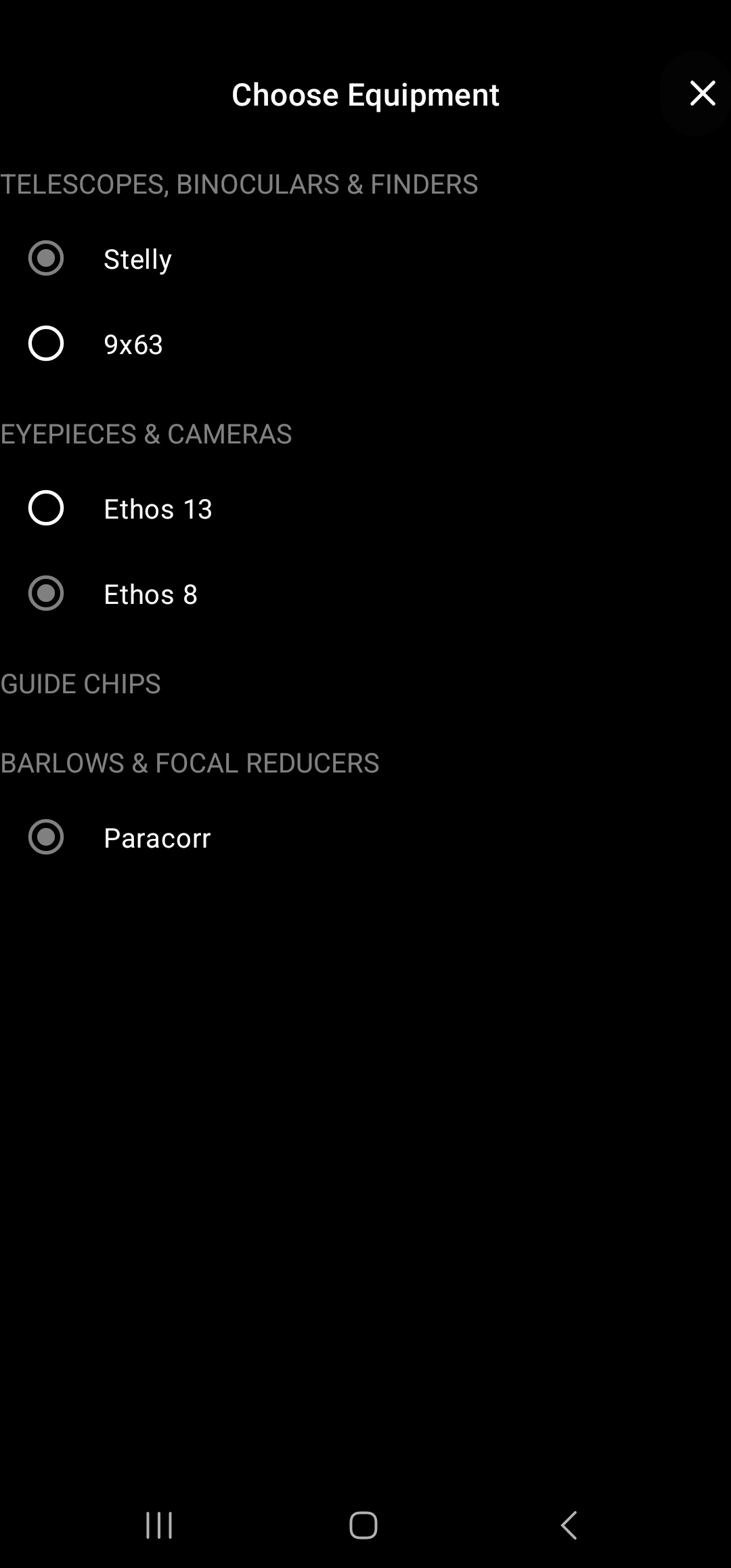
방금 만든 장비 조합의 이름도 만들어주면
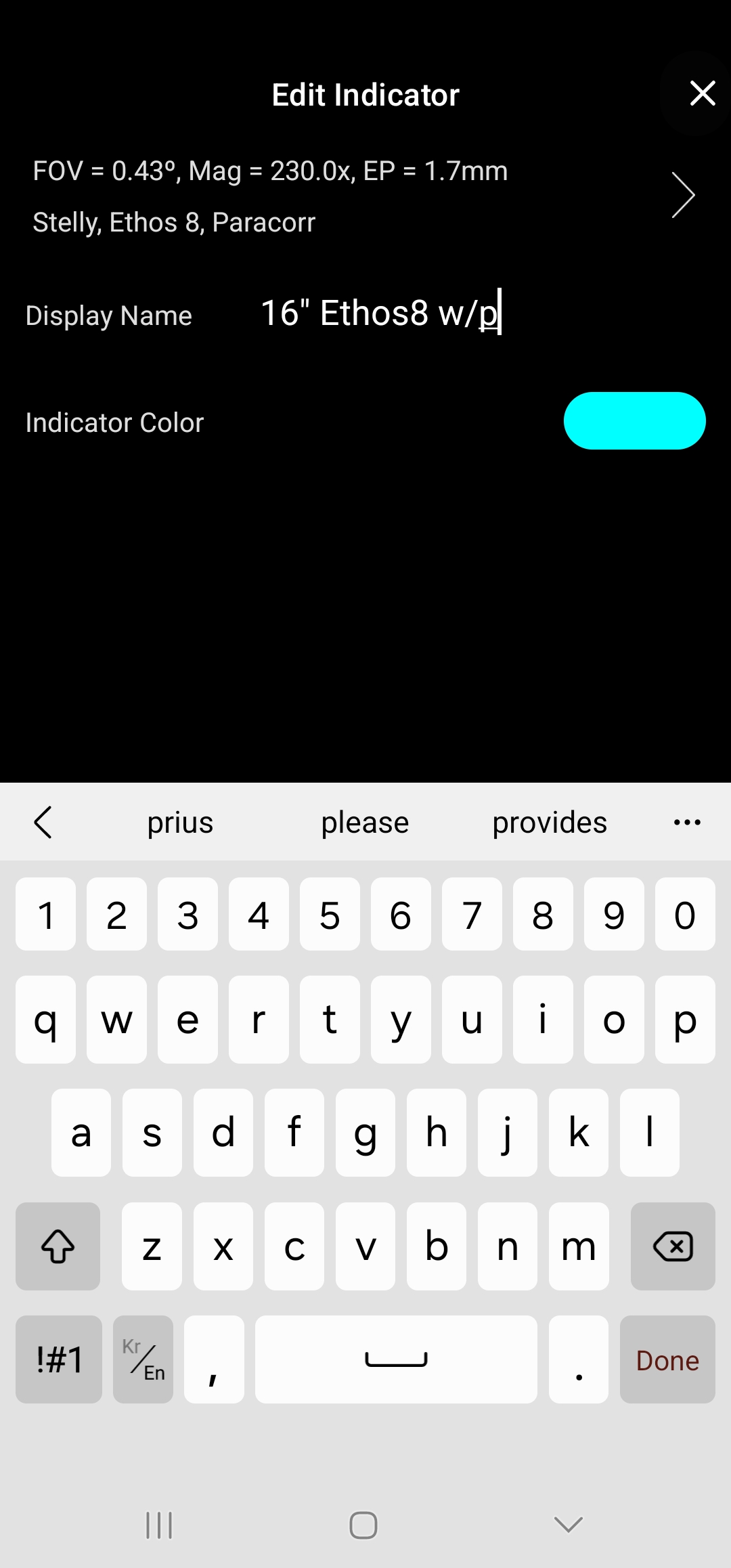
이렇게 FOV(시야각) 정보 리스트가 만들어집니다.
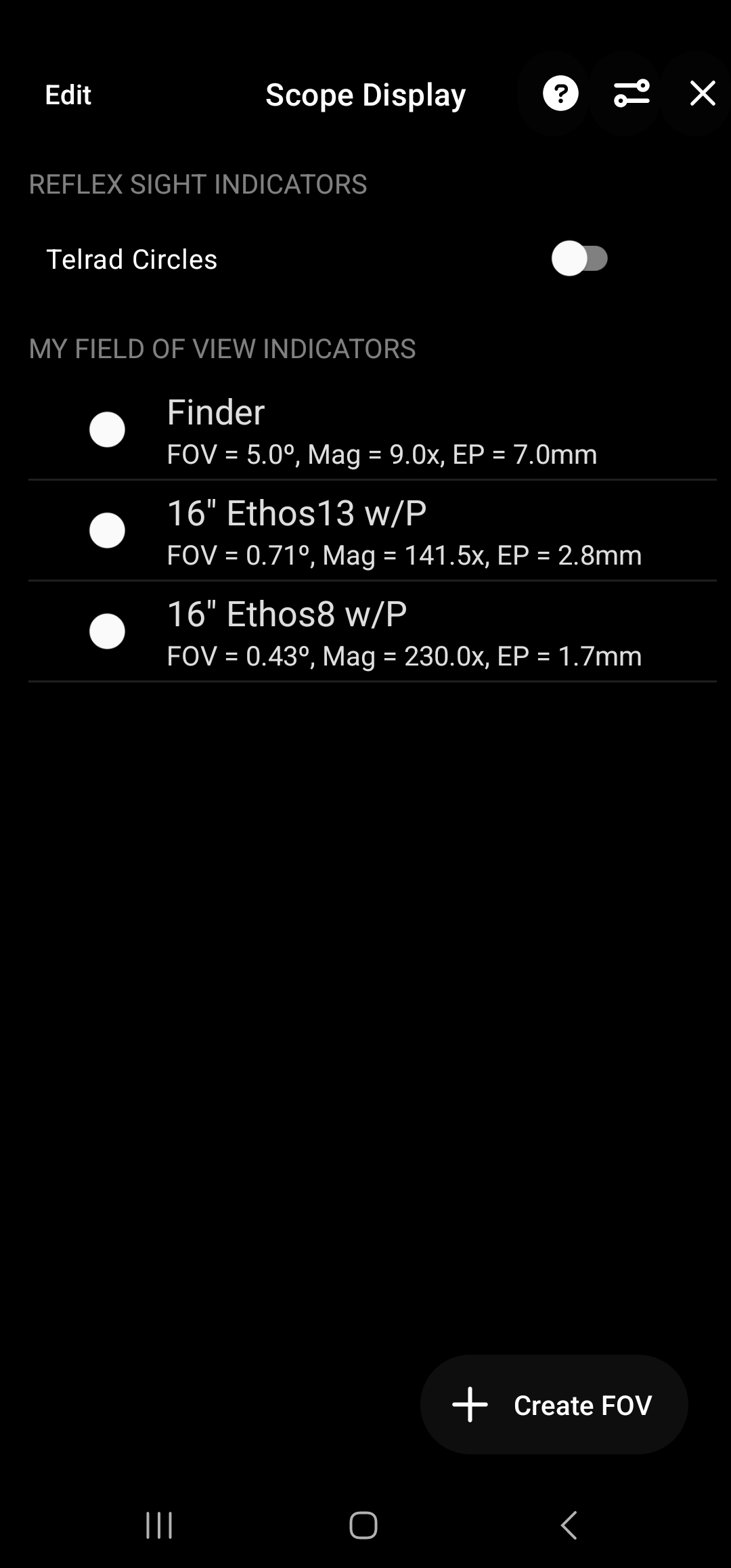
저는 파인더 - 중배율 - 고배율 순으로 FOV 리스트를 정렬하는데,
상단의 Edit 기능을 이용해서 순서를 바꿀 수도 있습니다
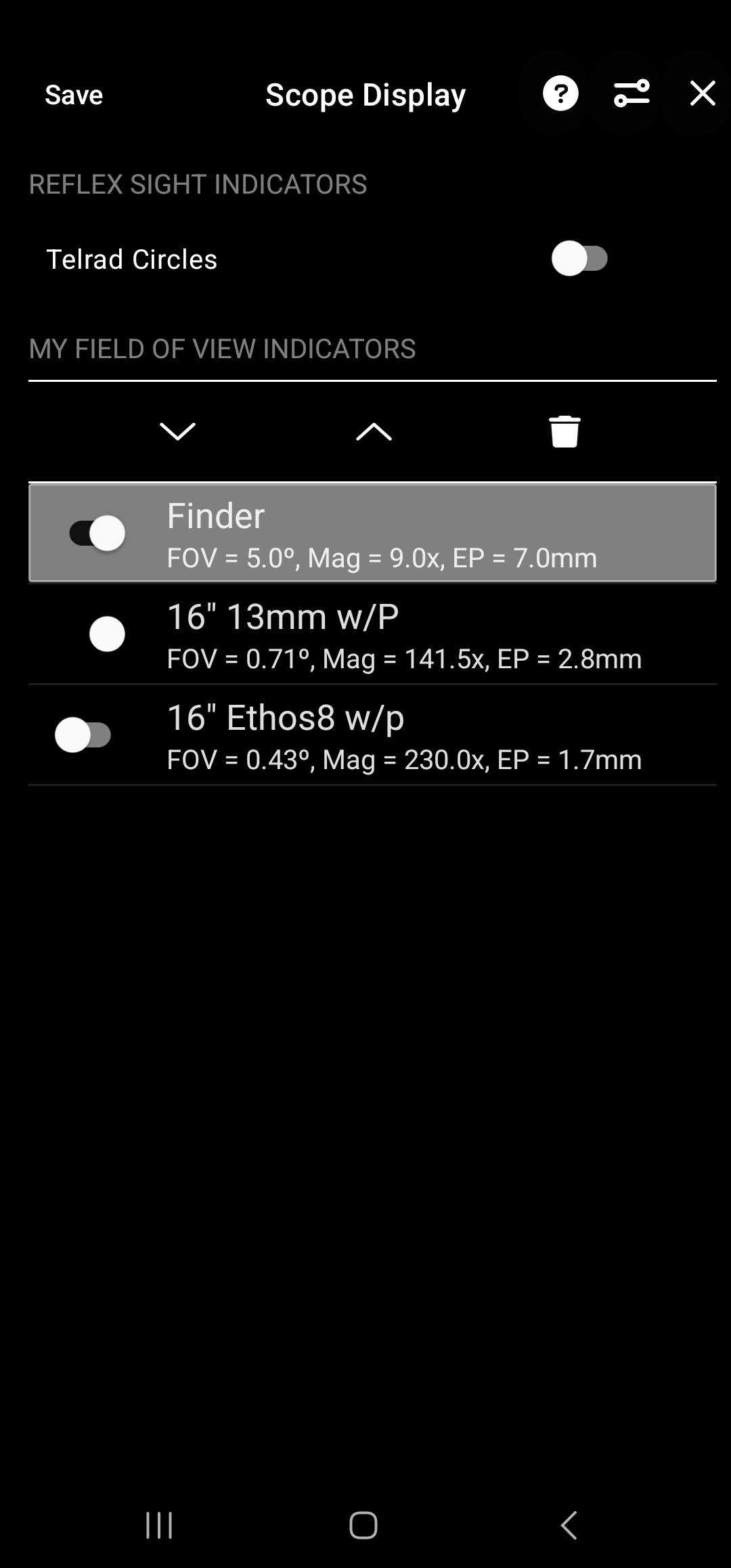
성도상에 FOV(Field of View, 관측 시야각)를 나타내는 원은 3개까지만 표시할 수 있지만
장비 조합은 훨씬 더 많이 넣을 수 있으므로 주로 쓰는 조합을 모두 만들어 놓는 것이 좋습니다
다 만들었으면 오늘 쓸 세 가지만 ON을 해놓으면 됩니다
저는 첫 번째는 파인더 원, 두 번째는 주력 배율, 세번째는 고배율로 세팅합니다
이렇게 정해놓고 메인 메뉴의 Rings: 에서 비어있는 칸을 터치하면 '-'이 'ON'으로 바뀌면서
FOV(관측시야) 원이 나타납니다.
이 맛에 전자성도 쓰는거 아니겠습니까 ㅎㅎ
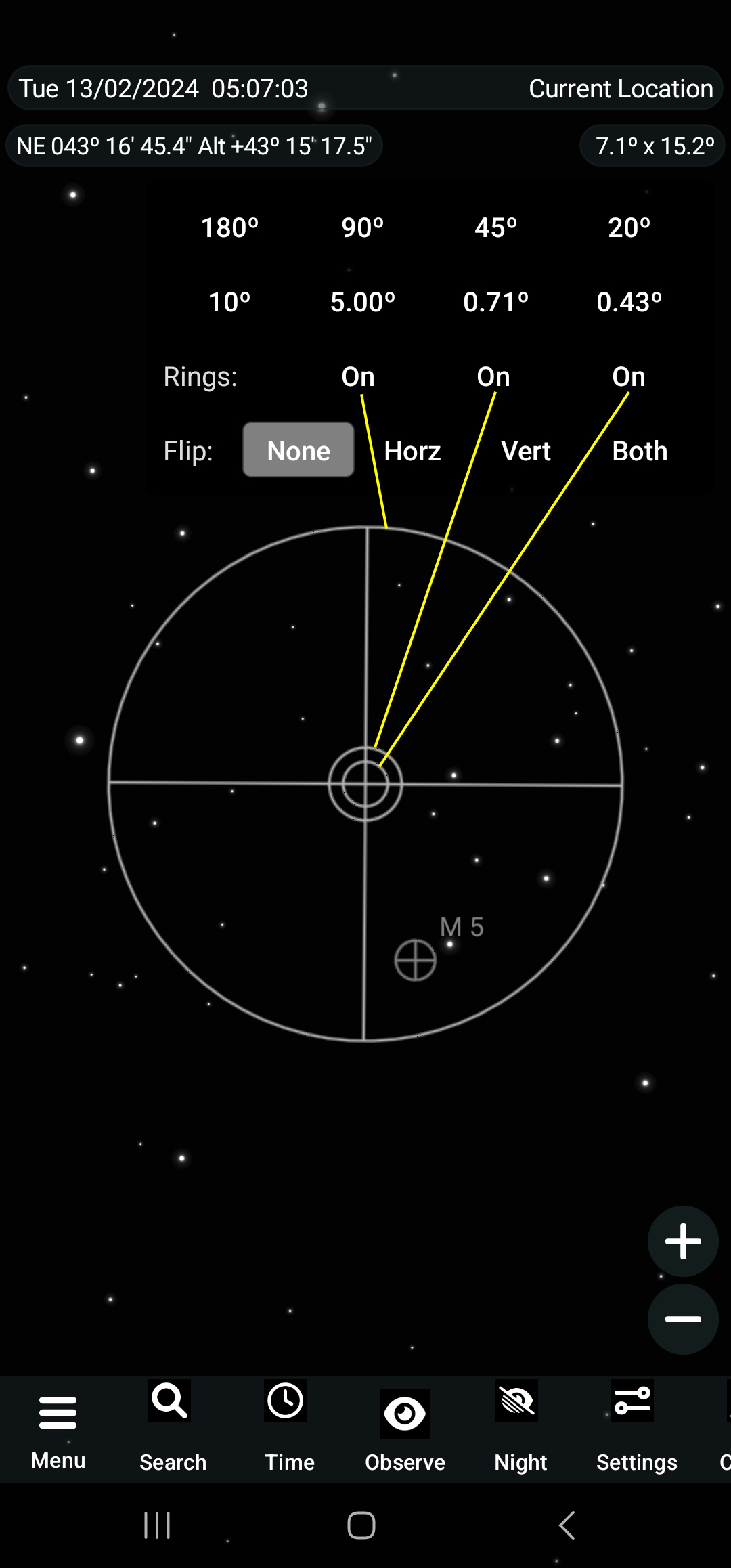
지면 관계상 별보기의 즐거움 개정판 책에 다 담기 어려운 전자성도 세팅 방법을 QR코드 링크로 대체하고자
가볍게 시작한 글이었는데..
스카이사파리 메뉴를 모두 다루다보니 엄청 긴 글이 되었네요
경험 많은 별쟁이라면 알아서 입맛에 맞게 잘 세팅해서 쓰고 계시겠지만
관측에 처음 입문하는 분들은 이것도 진입장벽이 될 것 같아서 글 남겨보았습니다
한국은 이제 설 명절이 끝나고 일상이 시작되었겠네요.
올 한해도 복도 별도 많이 받으시기를 바랍니다~~
Nightwid.com 조강욱
- 관광객 모드.jpg(901.2KB/0)
- 리얼 별쟁이.jpg(339.1KB/0)
- 0 세팅메뉴.jpg(473.7KB/0)
- 1 전체목차.jpg(403.1KB/0)
- 4 Location.jpg(180.5KB/0)
- 5 Coordinates.jpg(143.7KB/0)
- 6 Precession.jpg(125.3KB/0)
- 7 Format.jpg(417.6KB/2)
- 8. Appearance & Behavior.jpg(286.2KB/0)
- 8-1 Toolbar Setting.jpg(217.5KB/0)
- 8-2 Toolbar.jpg(357.0KB/0)
- 9. Notifications.jpg(443.6KB/0)
- 10. Horizon & Sky.jpg(355.1KB/0)
- 10-1. Ground.jpg(1.89MB/0)
- 11. Solar System.jpg(356.7KB/0)
- 12. Stars.jpg(156.0KB/0)
- 12-1. Binary.jpg(425.5KB/0)
- 13. Deep Sky.jpg(238.3KB/0)
- 13-1. Name Density.jpg(279.7KB/0)
- 14. Milky Way.jpg(241.6KB/0)
- 15. Constellations.jpg(198.3KB/0)
- 16. Grid & Reference.jpg(265.0KB/0)
- 24-1. Observe - 아이피스 원.jpg(615.7KB/0)
- 24-2. Observe - menu.jpg(359.3KB/0)
- 24-3. Observe - My Equipment.jpg(166.1KB/0)
- 24-4. Observe - My Equipment.jpg(347.9KB/0)
- 24-5. Observe - My Equipment.jpg(208.4KB/0)
- 24-6. Observe - menu.jpg(365.0KB/0)
- 24-7. Observe - Scope Display.jpg(195.2KB/0)
- 24-8. Observe - Scope Display.jpg(205.4KB/0)
- 24-9. Observe - Scope Display.jpg(110.8KB/0)
- 24-10. Observe - Scope Display.jpg(111.3KB/0)
- 24-11. Observe - Scope Display.jpg(203.8KB/0)
- 24-12. Observe - Scope Display.jpg(165.5KB/0)
- 24-13. Observe - Scope Display.jpg(165.9KB/0)
- 24-14. Observe - Result.jpg(277.9KB/0)
| 번호 | 분류 | 제목 | 이름 | 조회 | 등록일 |
|---|---|---|---|---|---|
| 96 | 일반 | 김승희 | 65 | 2024-03-11 | |
| ⇒ | 일반 | 조강욱 | 203 | 2024-02-25 | |
| 94 | 일반 | 류혁 | 602 | 2022-12-28 | |
| 93 | 일반 | 류혁 | 1132 | 2022-01-25 | |
| 92 | 일반 | 이한솔 | 1985 | 2020-10-28 | |
| 91 | 일반 | 조강욱 | 1910 | 2020-03-16 | |
| 90 | 일반 |
천체 관측 케이스
+10
| 최윤호 | 2049 | 2020-02-09 |
| 89 | 일반 | 서경원 | 3544 | 2019-09-11 | |
| 88 | 일반 | 이윤행 | 2151 | 2019-09-09 | |
| 87 | 일반 | 최윤호 | 4598 | 2019-08-29 |